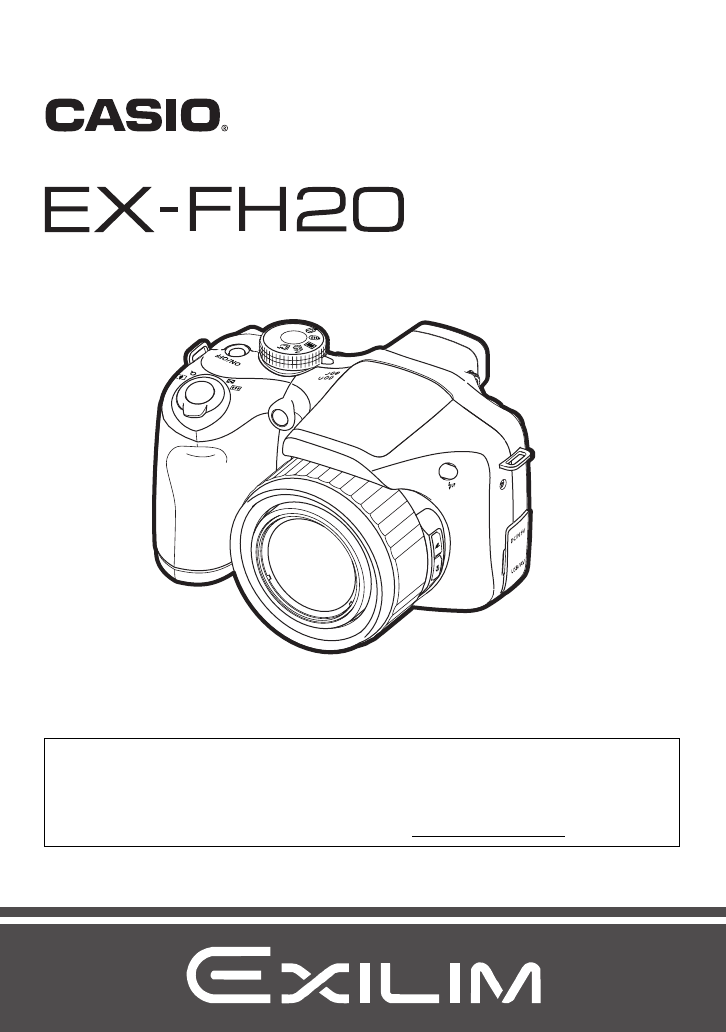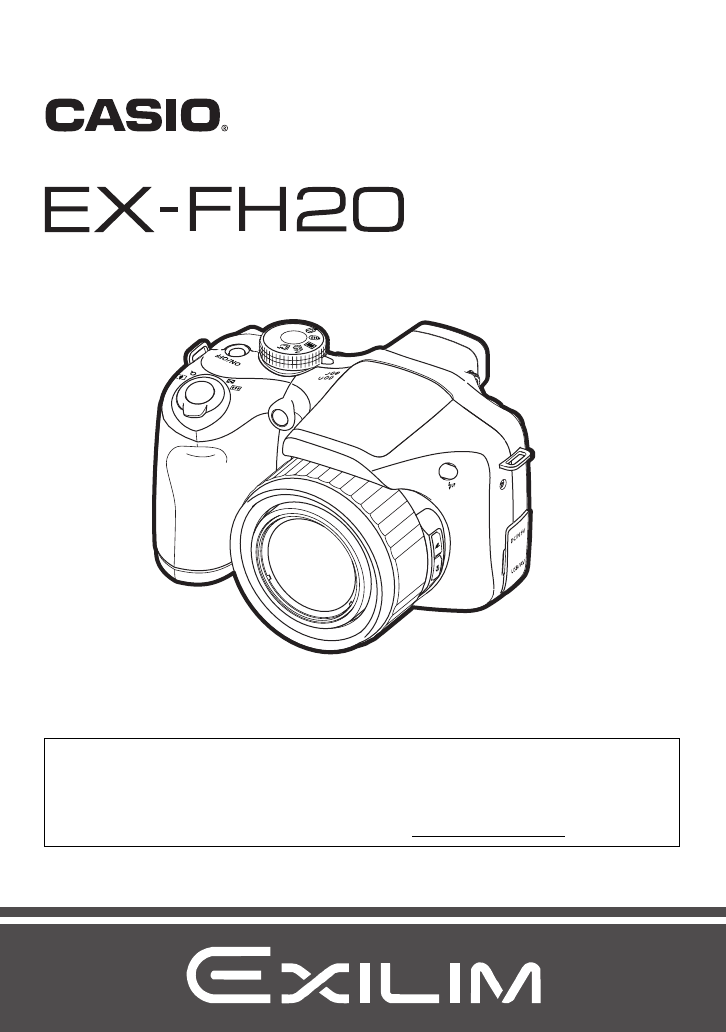Ck 数码相机 用户说明书 K1160PCM2DMX 感谢您购买本CASIO产品。 • 使用前,请务必阅读本用户说明书中的注意事项。 • 将用户说明书放置于安全处,以备后用。 • 有关本产品的最新信息,请访问EXILIM官方网站http://www.exilim.
打开包装 打开相机包装时,请进行检查,确认下列物品是否齐全。如果缺少物品,请与原零售 商联系。 硷性电池 数码相机 (4节AA尺寸电池) 镜头盖/镜头盖固定绳 CD-ROM USB电缆 基础指南 2 配带 AV电缆
请先阅读本节! • 本说明书内容如有变更,恕不另行通知。 • 本说明书的内容在编写过程的每个步骤中均经过检查。如发现任何疑问或错误等, 请随时与本公司联系。 • 禁止复制本用户说明书的部分或全部内容。根据版权法,除用户个人使用外,未经 CASIO COMPUTER CO., LTD.许可,禁止将本说明书的内容用于任何其他用途。 • 对于因本产品的使用或故障而使用户或任何第三方遭受的任何损坏或损失,CASIO COMPUTER CO., LTD.概不负责。 • 对于因使用YouTube Uploader for CASIO而使用户或任何第三方遭受的任何损坏或损 失,CASIO COMPUTER CO., LTD.概不负责。 • 对于因故障、修理、或任何其他原因而导致存储器内容丢失所造成的任何损坏或损 失,CASIO COMPUTER CO., LTD.概不负责。 • 请注意,本用户说明书中表示的示例画面和产品图示可能与相机的实际画面和配置 略有不同。 LCD板 显示屏的液晶板和取景器采用高精度技术,像素合格率达99.
目录 打开包装. . . . . . . . . . . . . . . . . . . . . . . . . . . . . . . . . . . . . . . . . . . . . . . . . . . . . . . . .2 请先阅读本节! . . . . . . . . . . . . . . . . . . . . . . . . . . . . . . . . . . . . . . . . . . . . . . . . . . .3 ❚❙ 快速入门基础 9 什么是数码相机? . . . . . . CASIO相机的用途是什么 . 安装镜头盖和配带 . . . . . . 装入电池. . . . . . . . . . . . . . . . . . . . . . . . . . . . . . . . . . . . . . . . . . . . . . . . . . . . . . . . . . . . . . . . . . . . . . . . . . . . . . . . . . . . . . . . . . .
锁定自动曝光和自动聚焦设定 . . . . . . . . . . . . . . . . . . . . . . . . . . . . . . . . . . . . . . .49 ❚ 指定[AEL]按钮的操作功能 . . . . . . . . . . . . . . . . . . . . . . . . . . . . . . . . . . . . . . . . . . . . 49 使用连拍方式 . . . . . . . . . . . . . . . . . . . . . . . . . . . . . . . . . . . . . . . . . . . . . . . . . . . .50 ❚ 使用闪光连拍 . . . . . . . . . . . . . . . . . . . . . . . . . . . . . . . . . . . . . . . . . . . . . . . . . . . . . . 50 ❚ 使用高速连拍和预先记录连拍 . . . . . . . . . . . . . . . . . . . . . . . . . . . . . .
❚ 显示画面格栅 . . . . . . . . . . . . . . . . . . . . . . . . . . . . . . . . . . . . . . . .(画面格栅). . . . 83 ❚ 使用图标帮助 . . . . . . . . . . . . . . . . . . . . . . . . . . . . . . . . . . . . . . . .(图标帮助). . . . 84 ❚ 配置开机缺省设定. . . . . . . . . . . . . . . . . . . . . . . . . . . . . . . . . . . . .(保存设定). . . . 84 影像质量设定 . . . . . . . . . . . . . . . . . . . . . . . . . . . . . . . . . . . . . . . . . . .(像质) . . .85 ❚ 指定快照影像质量. . . . . . . . . . . . . . . . . . . . . . . . . . . . . . . (T像质(快照)). . . .
用DPOF指定要打印的影像和打印份数 . . . . . . . . . . . . . . . . . . . . . . . . . . . . . . .108 ❚❙ 将相机与电脑配合使用 111 使用电脑可以执行的操作... . . . . . . . . . . . . . . . . . . . . . . . . . . . . . . . . . . . . . . . .111 与Windows电脑搭配使用相机 . . . . . . . . . . . . . . . . . . . . . . . . . . . . . . . . . . . . . .112 ❚ 在电脑上查看和储存影像 . . . . . . . . . . . . . . . . . . . . . . . . . . . . . . . . . . . . . . . . . . . .113 ❚ 播放动画 . . . . . . . . . . . . . . . . . . . . . . . . . . . . . . . . . . . . . . . . . . . . . . . . . . .
❚❙ 附录 139 使用时的注意事项 . . . . . . . . . . . . . . . . . . . . . . . . . . . . . . . . . . . . . . . . . . . . . . .139 电源 . . . . . . . . . . . . . . . . . . . . . . . . . . . . . . . . . . . . . . . . . . . . . . . . . . . . . . . . . .146 ❚ 更换电池 . . . . . . . . . . . . . . . . . . . . . . . . . . . . . . . . . . . . . . . . . . . . . . . . . . . . . . . . .146 ❚ 电池注意事项 . . . . . . . . . . . . . . . . . . . . . . . . . . . . . . . . . . . . . . . . . . . . . . . . . . . . .146 ❚ 使用家用电源 . . . . . . . . . . .
快速入门基础 什么是数码相机? 数码相机将影像存储到存储卡上,因此可以无数次地拍摄和删除影像。 拍摄 删除 显示 可以多种不同的方法使用所拍摄的影像。 在电脑上储存影像。 打印影像。 9 将影像附加到电子邮件。 快速入门基础
CASIO相机的用途是什么 CASIO相机拥有多种强大功能可供选择,使数码影像的拍摄信手拈来,包括以下三大 主要功能。 高速连拍 预先记录(静止影像) 您可以连续拍摄高分辨率的影像,速度达到惊人的 40幅/秒。“预先记录(静止影像)”可以预先记录 影像,使您永远不会错过按下快门钮的时机。 有关详情,请参阅第50页。 高速动画 可以高达1000帧/秒的速度拍摄动画。使用此功能可 通过慢动作清晰地观看到人眼无法看见的现象。 有关详情,请参阅第59页。 高清晰动画拍摄 可以拍摄高品质的高清晰动画。 (1280x720像素,30 fps) 有关详情,请参阅第59页。 10 快速入门基础
安装镜头盖和配带 使用相机前,务必将镜头盖和配带安装到相机上。 . 安装镜头盖 不使用相机时,请务必将镜头盖罩 在镜头上。当相机电源关闭且镜头 大绳圈 缩 回 后,务 必 将 镜 头 盖 罩 在 镜 头 上。 镜头盖 • 将镜头盖固定绳连接至配带或带 孔上。这样可以防止镜头盖不慎 丢失。 镜头盖固定绳 • 镜头盖罩在镜头上时,切勿打开 小绳圈 相机电源。 .
装入电池 请使用以下种类的电池。 • 4节AA尺寸硷性电池: LR6 推荐 – 松下LR6电池(Panasonic Corporation) – 金霸王超能量电池(MX1500)(宝洁公司下属金霸王公司) • 4节AA尺寸镍氢(镍金属氢化物)充电电池: HR6 推荐 – 三洋爱乐普电池(三洋电机株式会社) – 金霸王充电电池(宝洁公司下属金霸王公司) – 劲量充电电池(劲量公司) * 如果未使用上述种类的电池,则无法保证正常操作。 • 由AA尺寸硷性电池(LR6)供电时,相机可能无法在5℃及以下的温度中工作。 • 为充电电池充电时,只能使用各电池种类指定的充电器。 • 请勿使用锰电池为本相机供电。请仅使用指定种类的AA尺寸电池。 1. 打开电池盖。 锁扣 沿箭头所示方向滑动锁扣,即可打开电池盖。 2.
3.
检查电池电量 消耗电池电量时,显示屏上的电池电量指示符会指示剩余电量,如下所示。 剩余电量 高 电池电量指示符 * * * 棕黄色 * 指示符颜色 青色 低 当“电池种类”设置选为“硷性”而电池电量指示符显示 * 红色 或 * 红色 时,如果正在使 用闪光灯,则其所需的充电时间多于平常(第15页)。 表示无法使用闪光灯。请尽快更换电池。 • 在拍摄方式和显示方式之间切换时,电池电量指示符显示的电量可能会发生变化。 • 如果在电池已耗尽的情况下一天左右不对相机供电,日期和时间设定将会被清除。 恢复供电后,必须重新配置该设定。 • 关于电池寿命和存储量的信息,请参阅第174页。 • 某些相机工作条件和电池会导致电池电量指示符无法正确显示电池电量。在这种情 况下,相机可能会突然关闭,而不缩回镜头。如果出现这种情况,请更换电池或为 电池充电,然后配置正确的“电池种类”设置。 电池电量节约窍门 • 不需使用闪光灯时,将闪光灯设定(第35页)选为?(禁止闪光)。 • 启用自动关机和休眠功能以避免在忘记关机时浪费电池电量(第131、131页)。 • 请将“连续AF”选为“关”(第81页)。
指定电池种类 相机的设计将根据所用供电的电池种类优化其操作性能。如果指定了错误的电池种 类,则可能会在未缩回镜头时关闭相机,或不能正确显示剩余电池电量。指定了错误 的电池种类时,不保证相机正常操作。 1. 按[ON/OFF]打开相机电源。 2. 按[MENU]。 3. 用[4]和[6]选择“设置”选项卡。 4. 用[8]和[2]选择“电池种类”,然后按[6]。 5. 用[8]和[2]选择所用电池的类型,然后按[SET]。 硷性 AA尺寸硷性电池(LR6) 镍氢 AA尺寸镍氢(镍金属氢化物)充电电池(HR6) 初次打开相机时配置显示语言 初次在相机中装入电池时,会出现一个画面,该画面用来配置显示语言、日期和时间 设定。如未正确设定日期和时间,则会导致影像上记录的日期和时间出现错误。 1.
2. 用[8]、[2]、[4]和[6]选择所需的语言,然后按[SET]。 3. 用[8]、[2]、[4]和 [6]选择相机的使用地区,然后 按[SET]。 所选的地区以红色高亮显示。 4. 用[8]和[2]选择相机的使用城市,然后按[SET]。 5. 用[8]和[2]选择所需的夏令时(DST)设定,然后按[SET]。 6. 用[8]和[2]选择日期样式,然后按[SET]。 例如:09年12月19日 年/月/日* 09/12/19 日/月/年* 19/12/09 月/日/年* 12/19/09 7. 设定日期和时间。 用[4]和[6]选择要更改的设定,然后用[8]和[2]进行更改。 要切换12小时和24小时格式,请按[BS]。 8.
准备存储卡 虽然相机具有存储影像和动画的内藏存储器,但可能还需要购买市售的存储卡扩展容 量。本相机不带存储卡。装入存储卡时拍摄的影像储存在存储卡内。未装入存储卡 时,影像储存在内藏存储器内。 • 关于存储卡容量的信息,请参阅第168页。 支持的存储卡 – SD存储卡 – SDHC存储卡 – MMC (MultiMediaCard) – MMCplus (MultiMediaCardplus) 请使用以上类型的存储卡。 • 请仅使用符合SD卡协会规格的SD卡。 . 存储卡操作注意事项 某些类型的存储卡会减慢处理速度,甚至导致无法正确存储高像质动画。而且,使用 某些类型的存储卡会减慢数据传输速度,从而增加拍摄动画所需的时间,这会导致动 画丢帧。显示屏上的“0 REC”指示符会变成黄色,表示正在丢帧。为了避免此类问 题,建议使用超高速SD存储卡。但请注意,CASIO不保证超高速SD存储卡用于本相机 时一定能正确操作。 装入存储卡 1.
2. 装入存储卡。 使存储卡的背面朝向相机的显示 屏 侧,将 存 储 卡 完 全 滑 入 卡 槽 中,直 至 其 发 出 咔 哒 声 牢 固 就 位。 3. 正面 背面 关闭存储卡槽盖。 对着相机按下存储卡槽盖的同时,滑动将其关闭。 • 关于如何更换电池,请参阅第151页。 2 1 • 除支持的存储卡(第17页)外,切勿将任何其他物品插入存储卡槽。 • 如果卡槽内进入水或任何异物,请立即关闭相机电源,取出电池,然后与您的零售 商或与就近的CASIO授权服务中心联系。 格式化(初始化)新存储卡 初次使用新的存储卡之前,需要对其进行格式化。 1. 打开相机电源,然后按[MENU]。 2. 在“设置”选项卡上,选择“格式化”,然后按[6]。 3.
打开和关闭相机 打开电源 要 进 入拍 摄 方式,按 [ON/OFF](电 源)或 [r] (拍摄)。要进入显示方式,按[p](显示)。 [ON/OFF](电源) 后灯 后灯呈绿色点亮片刻,随后打开相机电源。如果 正在进入拍摄方式,则镜头会从相机伸出。 • 在拍摄方式中按 [p](显示)会切换到显示方 式。 • 休眠功能或自动关机(第131、131页)会在预 设时间内未进行任何操作的情况下自动关闭电 [p](显示) [r](拍摄) 源。 关闭相机电源 按[ON/OFF](电源)。 • 您可以将相机设置为在按[r](拍摄)或[p](显示)时不打开电源。您也可以将 相机设置为在按[r](拍摄)或[p](显示)时关闭电源(第132页)。 B 19 快速入门基础
拍摄快照 屈光度旋钮 [r](拍摄) 方式旋钮 快门钮 [EVF/LCD] [SET] 取景器 显示屏 [8] [2] [4] [6] 1. 取下镜头盖,然后按[r](拍摄)打开相机电源。 2. 将方式旋钮转至t(单拍)。 3. 按[8]。 4. 用[8]和[2]选择操作板的第一个选项(曝光方式)。 5.
6. 将相机 对准拍 摄对 变焦控制器 象。 可以根据需要放大或 缩小影像。 7. z 望远 半按快门钮聚焦影像。 w 广角 后灯 完成聚焦时,相机会发出哔声, 后灯点亮绿色,聚焦框变绿。 聚焦框 半按 轻按直至快门 钮停止。 半按快门钮时,相机会对当前对准的拍摄对象 自动调节曝光并进行聚焦。掌握好全按和半按 快门钮的力度是拍摄精美影像的一项重要技 术。 鸣音(影像已聚焦。) 8.
• “防颤”设置为“D 自动”或“A 相机防颤”时,半按快门会导致相机振动并发 出操作音。这是正常现象,并不代表故障(第79页)。 . 使用高速快门 不等待自动聚焦的情况下全按快门钮进行操作时,将用高速快门进行拍摄(第83页)。 • 借助高速快门,相机的聚焦会比正常自动聚焦更快,让您更加方便地捕捉快速移动 的动作。但请注意,使用高速快门时,某些影像可能无法聚焦。 • 为确保正确聚焦,请尽可能花些额外时间半按快门钮。 . 如果影像未聚焦... 如果聚焦框一直显示为红色并且后灯呈绿色闪烁,则表示影像未聚焦(由于拍摄对象 太近等原因)。请将相机对准拍摄对象,然后重新聚焦。 . 如果拍摄对象不位于聚焦框中央...
正确握持相机 如果在按下快门钮时移动了相机,则无法拍 垂直 水平 摄到清晰的影像。按下快门钮时,请务必如 旁图所示握持相机,并在拍摄时将双臂紧靠 在身侧,使其保持静止不动。 握持相机使其保持静止不动,小心地按下快 门钮,注意在释放快门时以及释放快门稍后 一刻不要移动相机。在可用光线不足,因而 快门速度放慢时,这一点尤为重要。 • 切勿触摸镜筒,清洁时除外。瞄准或运送相机时,切勿抓住镜头以握持相机。 • 注意不要让手指或配带遮挡图示部分。 配带 • 为防止相机意外掉落,操作相机时,请安装 配带并务必将其吊于颈部。 麦克风 • 切勿使用配带来回摇摆相机。 • 附带的配带为本相机专用。切勿将其用于任 何其他用途。 闪光灯 镜头 前灯 23 快速入门基础
查看快照 请使用下列步骤在相机的显示屏上查看快照。 • 关于如何播放动画,请参阅第88页。 • 关于使用连拍(CS)功能拍摄影像的信息,请参阅第89页。 • 关于高速动画的信息,请参阅第59页。 1. 按[p](显示)进入显示方 [p](显示) 式。 • 即显示当前存储在存储器中的 一张快照。 • 还包括所显示快照的信息(第 157页)。 • 也可清除信息,仅查看快照。 • 将变焦控制器滑向z(第92页),即可放大影像。如果要拍摄的快照非常重 要,则建议您在拍摄后放大影像并检查其细部。 2.
删除影像 如果存储器已满,则可以删除多余的影像,以释放存储空间并拍摄更多影像。 • 请注意,文件(影像)的删除操作无法撤销。 • 关于使用连拍(CS)功能拍摄影像的信息,请参阅第90页。 删除单个文件 1. 按[p](显示)进入显示方式,然后按[2]( 2. 用[4]和[6]滚动文件,直至要删除的文件显示。 3. 用[8]和[2]选择“删除”,然后按[SET]。 )。 • 要删除其他文件,重复步骤2和3。 • 要退出删除操作,请按[MENU]。 • 如果执行以上步骤时显示连拍组(第89页),则将删除当前所显示连拍组中的 所有影像。 删除所有文件 1. 按[p](显示)进入显示方式,然后按[2]( 2. 用[8]和[2]选择“删除所有文件”,然后按[SET]。 3.
快照拍摄注意事项 操作注意事项 • 后灯呈绿色闪烁时,切勿打开电池盖。否则会导致无法正确存储刚拍摄的影像、损 坏存储器中存储的其他影像、相机出现故障等。 • 如果有不必要的光线直射镜头,请用手遮住镜头。 拍摄快照时的显示屏 • 显示屏上出现的影像用作影像构图。实际影像将会根据像质设定选择的像质进行拍 摄(第85页)。 荧光灯照明条件下的室内拍摄 • 荧光灯光线的瞬间闪烁会影响影像的亮度和颜色。 自动聚焦限制 • 以下任何情况可能均会导致无法正确聚焦。 – 纯色墙体或对比度非常低的其他对象 – 强逆光对象 – 发强光的对象 – 百叶窗或包含重复水平图案的其他对象 – 与相机距离不等的多个对象 – 暗处的对象 – 距离太远,AF辅助光难以照射到的对象 – 拍摄时相机移动 – 快速移动的对象 – 相机聚焦范围之外的对象 • 如不能正确聚焦,请尝试使用聚焦锁定(第48页)或手动聚焦(第46页)。 26 快速入门基础
快照指南 选择拍摄方式 相机具有多种不同的拍摄方式。拍 方式旋钮 摄前,请使用方式旋钮选择适合正 要拍摄的对象类型的方式。 快照方式 动画方式 ª 闪光连拍 此方式可在闪光灯闪光时连续拍摄影像。 有关详情,请参阅第50 页。 在此方式中,按住快门钮即可连续拍摄影像,并可在拍摄进行期间 更改拍摄速度。最多可拍摄40幅影像。在此方式中,半按快门钮可 × 高速连拍 将影像连续预先记录至临时缓冲区中。之后如果完全按下快门钮, 相机会保存缓冲区的内容,然后在松开快门钮后实时连拍新影像。 有关详情,请参阅第51页。 t 单拍 选择此方式时,无法连拍。每按一次快门钮,即拍摄一幅影像。有 关详情,请参阅第20页。 © HS 此方式拍摄高速动画。有关详情,请参阅第59页。 ³ HD/STD 此方式拍摄高清晰动画或标准动画。有关详情,请参阅第59页。 27 快照指南
使用操作板 操作板用于配置相机设定。 1. 在拍摄方式中,按[8]。 2. 用 [8] 和 [2] 选择要更改的设 [8] [2] [4] [6] 定。 便可选择一个操作板图标并显示 其设定。 [SET] 操作板 1 2 3 4 5 6 7 8 9 1曝光方式(第29页) 2影像尺寸/像质*(第31、85页) 3ISO敏感度(第38页) 4白平衡(第38页) 5EV平移(第40页) 6测光方式(第41页) 7AF区(第41页) 8闪光(第35页) 连拍(CS)速度(高速连拍、闪光连拍方式)(第50、51页) 9日期/时间(第43页) 预先记录(静止影像)时间(高速连拍方式)(第51页) 闪光连拍(CS)影像(闪光连拍方式)(第50页) * 不能使用操作板来更改影像质量。 • 拍摄动画或使用某些BEST SHOT场景(移出连拍、移入连拍、连拍影像合成) 拍摄时,操作板的内容会有所不同。 3. 用[4]和[6]更改设定。 4. 如果需要配置其它设定,请重复步骤2和3。 5.
选择曝光方式 相机具有多种不同的曝光方式。拍摄影像前,请选择适合正要拍摄的对象类型的曝光 方式。 1. 在拍摄方式中,按[8]。 2. 用[8]和[2]选择操作板的第一个选项(曝光方式)。 3.
S S(快门速度优先)方式 在此方式中,可选择快门速度,其他设定即会相应地进 行调节。 用[4]和[6]选择所需的快门速度。 • 如果影像曝光过度或曝光不足,则在半按快门钮时显 示屏中的ISO敏感度、快门速度和光圈值即会变为橙 色。 快门速度 • 如果使用手动聚焦(第46页),也可按[SET],选择 “聚焦”,然后用[4]和[6]手动进行聚焦。 M M(手动曝光)方式 此方式可调节光圈和快门速度设定。 1按 [SET],选择光圈设定,然后用 [4] 和 [6] 更改光圈 值。 2按 [SET],选择快门速度设定,然后用 [4] 和 [6] 更改 快门速度。 • 如果使用手动聚焦(第46页),也可按[SET],选择 “聚焦”,然后用[4]和[6]手动进行聚焦。 光圈值 快门速度 30 快照指南
• 拍摄过暗或过亮地影像时,可能无法达到所需的亮度。此时,请使用M方式手动调 节光圈或快门速度。 • 由于相机半导体特性的原因,使用慢速快门会导致影像中出现数字噪音。当快门速 度为1秒或以下时,相机会自动进行减噪处理。由于减噪需要时间,存储使用慢速 快门拍摄的影像时需要更长时间。正在存储影像时,请勿进行任何按键操作。 • 由于相机所用成像装置特性的原因,移动非常快速的物体在影像中可能会出现扭 歪。 • 视所用快门速度设定和拍摄方式而定,拍摄影像时显示屏中的物体亮度可能不同于 所摄影像的亮度。 • 在S方式和M方式中,影像防颤(第79页)无法起作用。但是,如果您喜欢,也可以 打开相机防颤功能。 • 使用某些方式拍摄时,光源的闪烁会导致影像中出现水平条带。 更改影像尺寸(尺寸) .
. 关于影像尺寸 影像的尺寸代表其所含像素的数量,用水平像素x垂直像素来表示。 8M (3264x2448)影像尺寸 = 3264* 约800万像素 2448* VGA (640x480)影像尺寸 = 640* 480* 约30万像素 * 单位: 像素 影像尺寸选择诀窍 请注意,越大的影像具有越多的像素,因此需要更多的存储空间。 大量像素 少量像素 更多细部,但需要的存储空间更多。打算打印 大尺寸文件(如A3尺寸)时,选择此项最佳。 更少细部,但需要的存储空间更少。需要通过 电子邮件发送影像时,选择此项最佳。 • 关于影像尺寸、像质、以及可以储存的影像数量,请参阅第168页。 • 关于动画的影像尺寸,请参阅第56页。 • 关于变更现有快照的尺寸,请参阅第102页。 32 快照指南
. 选择影像尺寸 1. 在拍摄方式中,按[8]。 2. 用[8]和[2]选择操作板的顺数第二个选项(影像尺寸)。 3.
影像尺寸 (像素数) 2M (1600x1200) VGA (640x480) 建议的打印尺寸 说明 和应用 3.
使用闪光灯(闪光灯) 1. 按ð(闪光灯开启)打开闪光灯。 闪光灯 • 如果未打开闪光灯,闪光灯将无法闪 光。 2. 在拍摄方式中,按[2]( )一次。 ð(闪光灯开启) 3. ) 用[4]和[6]选择所需的闪光灯设定,然后按[SET]。 > 自动闪光 闪光灯会根据曝光(光线量和亮度)状况进行自动闪光。 ? 禁止闪光 闪光灯不闪光。 闪光灯一直闪光。使用该设定可以照亮因日光或逆光(日光同 < 强制闪光 步闪光)而通常显得较暗的拍摄对象。 闪光灯自动闪光。此类型的闪光可用于减少拍摄对象眼睛发红 ¥ 轻减红眼 4.
• 在以下条件下,如果不打开闪光灯,相机将无法释放快门。需要闪光拍摄时,请务 必打开闪光灯。 – 使用需要闪光灯闪光的闪光连拍拍摄时 – 闪光方式选为“强制闪光”时 – 闪光方式选为“自动闪光”或“轻减红眼”,且相机判断需要闪光时 • 闪光灯闪光时,务必保证无任何物体遮挡或触碰。同时请确保闪光灯及其周围的洁 净。闪光灯闪光时,周围的物体、灰尘或污物会被点燃。 • 请注意勿让手指和配带遮挡住闪光灯。 • 拍摄对象太远或太近时,都有可能无法获得所需的效果。 • 闪光灯的充电时间取决于操作状况(电池状况、环境温度等)。对于新电池,充电 时间为5秒左右。 • 闪光灯的充电时间和操作受剩余电池电量的影响。 当“电池种类”设置选为“硷性”(第15页)而电池电量指示符显示 或 时,如果正在使用闪光灯,则其所需的充电时间多于平常。 表示无法使用闪光灯。请尽快更换电池。 • 光线较暗时关闭闪光灯进行拍摄会使快门速度变慢,导致影像因相机移动而出现模 糊。此时,请使用三脚架等设备固定相机。 • 使用轻减红眼功能时,闪光灯会根据曝光状况进行自动闪光。在光线明亮的地方, 闪光灯不闪光。 • 存在室外阳光、荧光灯照明、或某些其它光
轻减红眼 使用闪光灯在夜间或昏暗的房间内拍摄时,会导致影像中的人眼内出现红点。这是由 眼睛的视网膜反射闪光灯的光线所造成的。将闪光方式选为轻减红眼时,闪光灯会进 行预闪,以使影像中人眼的虹膜关闭,从而可以减少产生红眼的机会。 使用轻减红眼时,请注意下列要点。 • 除非影像中的人物直视相机(闪光灯),否则轻减红眼功能不起作用。 • 如果对象距离相机太远,轻减红眼效果可能不十分理想。 其他实用的闪光灯功能 • 更改闪光强度(第86页) • 补偿不足的闪光强度(第86页) 37 快照指南
指定ISO敏感度(ISO) ISO敏感度是对光线的敏感度的量度。 1. 在拍摄方式中,按[8]。 2. 用[8]和[2]选择操作板的顺数第三个选项(ISO敏感度)。 3.
3.
校正影像亮度(EV平移) 您可以在拍摄前手动调节影像的曝光值(EV值)。 • 曝光补偿范围:-2.0EV到+2.0EV • 单位:1/3EV 1. 在拍摄方式中,按[8]。 2. 用[8]和[2]选择操作板的顺数第五个选项(EV平移)。 3. 用[4]和[6]调节曝光补偿值。 [6]: 增大EV值。较高的EV值最适合浅色对象 和逆光对象。 [4]: 减小EV值。较低的EV值最适合深色对象 以及晴天在室外拍摄。 要取消曝光补偿,请将EV值更改为0.0。 4.
指定测光方式(测光方式) 测光方式可以确定对拍摄对象的哪个部分进行曝光测定。 1. 在拍摄方式中,按[8]。 2. 用[8]和[2]选择操作板的顺数第六个选项(测光方式)。 3. 用[4]和[6]选择所需的设定,然后按[SET]。 多样测光方式会将影像分成多个部分,对每个部分的光线进行测定 B 多样 以取得均衡的曝光值。这种测光方式可以对范围广泛的拍摄条件进 行无差错曝光设定。 N 中心重点 ˜ 单点 中心重点测光会集中在聚焦区域的中心部分进行测光。需要调节对 比度等级时,使用这种测光最佳。 单点测光方式会采用极小区域内的读数。在想要根据特定对象的亮 度设定曝光,而不受周围环境的影响时,请使用这种测光方式。 指定自动聚焦区域(AF区) 可以使用下列步骤更改拍摄快照时的自动聚焦测光区域。 • 拍摄动画时,AF测光区域始终为“U 单点”。 1. 在拍摄方式中,按[8]。 2.
3.
更改操作板日期/时间样式 1. 在拍摄方式中,按[8]。 2. 用[8]和[2]选择操作板的最后一个选项(日期/时间)。 可以用[4]和[6]选择日期或时间显示。 • 可以选择两种日期显示样式(第130页): 月/日或日/月。 • 时间以24小时制显示。 变焦拍摄 您的相机具备20X光学变焦(更改镜头焦距),与数字变焦(对影像的中央部分进行 数字处理以进行放大)结合使用时,可以达到总共20X到318.8X的变焦能力。影像质 量下降点取决于影像尺寸(第44页)。 1. 在拍摄方式中,滑动变焦控制器进行变焦。 变焦控制器 z 望远 w 广角 z(望远) : 放大拍摄对象,缩小范围 w(广角) : 缩小拍摄对象的尺寸,扩大范围 • 将变焦控制器滑至任一方向的最远端,即可快速变焦。 2.
• 数字变焦倍数越大,拍摄的影像越粗糙。请注意,相机还有另外一种功能,可以让 您使用数字变焦进行拍摄,而不会降低影像质量(第44页)。 • 使用望远拍摄时,为了防止因相机移动造成影像模糊,建议使用三脚架。 • 进行变焦操作会更改镜头的光圈值。 • “影像尺寸”设定选为“RAW+”(第33页)时,不能进行数字变焦。 • 拍摄高速动画时,光学变焦和数字变焦均无效。 • 聚焦方式选为“Á 超近距”时,光学变焦和数字变焦均无效。 光学变焦/数字变焦切换点 如果将变焦控制器按向z(望远),在达到最大光学变焦倍数时,会停止变焦操作。 将变焦控制器松开片刻,然后再将其按向z(望远),将会切换到数字变焦,从而可 以使用数字变焦来设定更高的变焦倍数。 • 如果想使用数字变焦,请将“数字变焦”设定改为“开”(第82页)。 • 使用变焦时,显示屏上会出现一条变焦条显示当前变焦设定。 焦距 (转换为35 mm胶卷格式。) * 使用连拍(单拍方式除外)、拍摄动画和使用某些BEST SHOT场景时,显示的 焦距(视角)与实际视角会有所不同。 影像质量下降指示符 聚焦范围 (自动聚焦、微距聚焦和手动聚焦时显示。) * 某些地区所销售产品
像质未下降的数字变焦 像质下降的范围 像质未下降的范围 1X 20X到108X 光学/数字变焦切换点 * 20X光学变焦点 80X到318.8X 变焦指针(指示当前的变焦。) 像质下降点 • 像质下降点取决于当前的影像尺寸设 定(第31页)。影像尺寸设定越小, 在达到影像质量下降点之前可以使用 的变焦倍数越大。 影像 尺寸 最大变焦倍数 像质下降点 9M 80X 20X 3:2 80X 20X 降,但是,可以对“8M”或更小尺寸 16:9 80X 20X 的影像进行数字变焦而不会降低影像 8M 84.6X 21.2X 质量。显示屏上会指示可以使用数字 7M 90X 22.4X 变焦而不会降低影像质量的范围。影 5M 180X 27X 像质量下降点取决于影像尺寸。 • 当动画方式选为“HD/STD”时,光学 2M 172.4X 43.2X VGA 318.8X 108X • 虽然数字变焦通常会导致影像质量下 变焦(第63页)结合数字变焦的最大 变焦倍数为318.
选择聚焦方式(聚焦方式) 每按一次@(聚焦),即会在可用聚焦方式设定之间循环滚动。 • 切换至另一聚焦方式时,将保存前一聚焦点,因此可以使用自 动聚焦进行初步聚焦,然后切换至手动聚焦进行细微调节。 @(聚焦) 设定 影像类型 大概聚焦范围* 聚焦方式 快照 动画 快照 动画 Q自动聚焦 普通拍摄 自动 40 cm到9(无穷远) ´微距聚焦 特写 自动 12 cm到50 cm 自动 1 cm到12 cm Á超近距 超近特写 12 cm到9(无穷远) 1 cm到9(无穷远) W手动聚焦 要手动聚焦时 手动 (变焦焦距相当于 35 mm胶卷格式中的 57 mm时) • 范围受光学变焦影响。 * 聚焦范围指到镜头表面的距离。 手动聚焦 1. 在显示屏上对影像取景,使要聚焦的对象位于黄框 内。 2.
• 因为拍摄对象近于自动聚焦范围而无法适当聚焦时,相机会自动切换至微距聚焦范 围(不包括超近距范围)(自动微距)。 • 因为拍摄对象远于微距范围(不包括超微距范围)而无法适当聚焦时,相机会自动 切换至自动聚焦范围(自动微距)。 • 仅在拍摄快照时可用自动微距。 • 在使用闪光灯的同时使用微距聚焦会使闪光灯的灯光受阻,在影像中产生多余的镜 头阴影。 • 在用自动聚焦、微距聚焦或手动聚焦进行拍摄的过程中进行光学变焦操作时,显示 屏上会出现一个数值,如下所示,该数值用来告诉您聚焦范围。 • 例如:oo cm到9 * oo为实际的聚焦范围值。 * 某些地区所销售产品显示的单位为英寸和英尺。 • 使用人脸检测时,请务必将聚焦方式选为自动聚焦(AF)(第80页)。 • 使用超近距时,下列功能无效。 – 变焦(光学和数字) – 自动微距 – 闪光 – 闪光连拍 • 如果正在以固定焦距拍摄时移动相机,本相机的高变焦倍数可能会导致影像无法聚 焦。如果可能,请在聚焦前将相机安装在三脚架上或使用其他方法将其固定。如果 影像无法聚焦,请重新聚焦或切换至手动聚焦(MF)调节所需焦距。 B 47 快照指南
使用聚焦锁定 “聚焦锁定”是一种技术,您可以在为所要聚焦的对象不 要聚焦的对象 在画面中央的聚焦框内的影像取景时使用聚焦锁定技术。 • 要使用聚焦锁定,将自动聚焦区域选为“U 单点”或 “O 跟踪”(第41页)。 1. 将显示屏的聚焦框对准要聚焦的拍摄对象,然后半 按快门钮。 聚焦框 2. 保持快门钮的半按状态(即保持聚焦设定),移动 相机对影像取景。 • 将自动聚焦区域选为“O 跟踪”时,聚焦框会跟随 拍摄对象自动进行移动。 3.
锁定自动曝光和自动聚焦设定 短时按[AEL]可锁定当前的曝光和/或聚焦设定。再次按[AEL]可解 [AEL] 除设定的锁定。 • 半按快门钮时按[AEL]可锁定当前的曝光或聚焦设定。 指定[AEL]按钮的操作功能 请使用下列步骤指定[AEL]按钮执行的操作功能。 1. 在拍摄方式中,按[MENU]。 2. 用[4]和[6]选择“拍摄设定”选项卡。 3. 用[8]和[2]选择“AE/AF锁定”,然后按[6]。 4.
使用连拍方式 使用闪光连拍 此方式可在闪光灯闪光时连续拍摄影像。 • 可选择的连拍速度为每秒1幅影像、3幅影像或5幅影 像。 • 在此方式中,可以指定连续拍摄 3 到 10 幅影像。松开快 闪光灯 门钮后拍摄会停止。 1. 将方式旋钮转至ª(闪光连拍)。 2. 按ð(闪光灯开启)打开闪光灯。 3. 用[8]和[2]选择操作板的倒数第二个选项(闪光连拍fps)。 4. 用[4]和[6]选择所需的连拍(CS)速度,然后按 闪光灯连拍速度 [SET]。 5. 用[8]和[2]选择最后一个选项 (闪光连拍影像)。 6. 用[4]和[6]选择所需的闪光连拍(CS)影像数量,然 后按[SET]。 可以选择以下数值:3、5、7或10。 7. 按快门钮进行拍摄。 8. 如果一直按住快门钮,相机将拍摄指定数量的影像。达到指定的影像数量之 前,松开快门钮后拍摄会停止。 9.
• 闪光灯正在充电时,后灯会呈红色闪烁。只有后灯停止闪烁并熄灭(表示充电完 毕)后,才能继续另一闪光连拍操作。 • 使用闪光连拍拍摄时,有时会出现一条让您等候的消息,这表示您已达到闪光速度 的上限。这是为了保护闪光灯。此消息消失后,即可恢复使用闪光。 使用高速连拍和预先记录连拍 在此方式中,半按快门钮可将影像连续预先记录至临时缓冲区中。之后如果完全按下 快门钮,相机会保存当前位于缓冲区中的影像,然后开始连拍新影像。拍摄会一直持 续至松开快门钮为止,或者至拍摄完最多的全部40幅影像(缓冲区影像加上新影像) 为止(预先记录(静止影像))。可以配置此方式,指定将40幅影像中的多少幅拍摄 在缓冲区中,多少幅在完全按下快门钮后拍摄。不想错过快速移动的动作时,可使用 此方式。 松开快门钮 全按快门钮 半按快门钮 拍摄的影像(最多40幅) 预先记录的影像 连续拍摄影像直至快门钮松开* * 每次执行“预先记录(静止影像)”时,可以记录最多40幅影像(预先记录的缓冲区影 像加上实时影像)。 • 可以将连拍时间指定为1到40秒之间的任意值,等于保存预先记录缓冲区的时间加 上完全按下快门钮后进行连拍的时间。最长拍摄时
1. 将方式旋钮转至×(高速连拍)。 2. 用[8]和[2]选择操作板的倒数第二个选项(高速连拍fps)。 3. 用[4]和[6]选择所需的连拍(CS)速度,然后按 连拍速度 [SET]。 4. 用[8]和[2]选择操作板的最后一个选项(预先记 录(静止影像)时间)。 5. 用[4]和[6]指定缓冲区中预先记录40幅影像中的多少幅以及多长时间的影 像。 • 当缓冲区的影像数量和拍摄时间均为零时,无法进行预先记录(静止影像)拍 摄。 预先记录影像的数量和预先记录时间 全按快门钮 完全按下快门钮后还能拍摄的影像数量和拍摄时间 6. 按[SET]。 • 显示屏上将显示可拍摄连拍影像 的大概数量。 可拍摄的连拍影像数量 (即使您未在进行预先记录连拍, 也会显示可用连拍时间。) 剩余快照存储量 7.
8. 完全按下快门钮。 便会在预先记录缓冲区中保存影像,然后开始实时拍摄新影像。只要按住快门 钮,便会一直拍摄影像。 9. 松开快门钮或拍摄完全部40幅影像后,拍摄会停止。 10. 保存连拍影像(第53页)。 指定连拍影像的保存方法 可以指定使用下列连拍(CS)方式拍摄的影像的保存方法。 闪光连拍、高速连拍 1. 在拍摄方式中,按[MENU]。 2. 用[4]和[6]选择“拍摄设定”选项卡。 3. 用[8]和[2]选择“保存连拍影像”,然后按[6]。 4.
选择并保存 完成连拍后,将以慢速播放所拍摄的影像,使您可以选择要保存的影像。 • 使用预先记录(静止影像)拍摄时,完全按下快门钮后保存的第一幅影像标 记“S”,使您可以辨别连拍操作的始点。 1播放所拍摄的影像时,如果出现要保存的影像,请按 标记 快门钮。通过按快门钮所选择的每幅影像均被添加了 一个标记。 2选择完要保存的所有影像后,按[8]。 影像选择所用按钮 [4] [6] 播放期间,更改播放正逆方向和播放速度。 播放暂停时,前后滚动。 [SET] 在暂停和播放之间切换。 快门钮 完全按下可选择要保存的影像。 [8] 保存所选影像,然后退出影像选择操作。 3用[8]和[2]选择所需的保存方法,然后按[SET]。 保存选定 : 保存选定的影像。 保存全部 : 保存全部影像。 取消保存 : 不保存任何影像。 始终询问 完成连拍后,出现提示,允许您选择标准(全部)或选择并保存。 选择所需的保存方法,然后按[SET]。 保存选定 : 保存选定的影像。 保存全部 : 保存全部影像。 取消保存 : 不保存任何影像。 5.
连拍注意事项 • 如果存储卡中的可用容量不足,将无法拍摄显示屏所显示的连拍影像数量。使用连 拍进行拍摄之前,请确认存储卡有足够剩余容量。 • 连拍时,第一幅影像的曝光和聚焦设定应用于后续影像。 • 使用连拍方式时,请保持相机静止不动,直到完成拍摄。 • 在高速连拍方式中,闪光灯设定自动变换为?(禁止闪光)。 • 连拍时,变焦不可用。 • 使用高速连拍或闪光连拍时,影像尺寸无法选为RAW+、9M、3:2或16:9。如果在选 择了这些影像尺寸之一后进入高速连拍或闪光连拍方式,相机将拍摄8M大小的影 像。 • 如果在高速连拍方式中影像尺寸选为8M,而将连拍速度选为40 fps,则会拍摄 7M(3072x2304)大小的影像。 • 无论存储卡的可用存储容量有多少,每次高速连拍或闪光连拍可拍摄的最多影像数 量均受到限制。 高速连拍 最多40幅影像 使用闪光灯的闪光连拍 最多3到10幅影像 剩余存储卡容量少于特定连拍方式允许拍摄数量的影像大小时,影像数量将受到更 多限制,或者无法拍摄。 • 高速连拍和闪光连拍无法使用三联自拍定时器。 • 预先记录(静止影像)方式无法使用自拍定时器。 • 闪光连拍使用闪光灯闪光时,
拍摄动画 拍摄动画 以下为拍摄标准(STD)动画的步骤说明。 方式旋钮 1. 将方式旋钮转至³(HD/STD)。 2. 按[8] 。 3. 用[8]和[2]选择操作板的顺数第二个选项 快门钮 (HD/STD切换)。 4. 用[4]和[6]选择“STD”(标准),然后按[SET]。 • 按以下参数拍摄:宽高比4:3,影像尺寸640x480像素,帧速率30帧/秒(STD动 画)。无法更改影像尺寸设定。 5. 按快门钮。 剩余拍摄时间 便可开始拍摄,显示屏上显示Y。 动画拍摄包括记录单声道声音。 6.
音频 相机具有内藏麦克风(单声道),可用于在拍摄动画时录音。 .
• 当动画方式选为“HD/STD”时,如果光学变焦打开,无论当前连续 AF 设定如何,在 拍摄动画时将进行连续自动聚焦。如果光学变焦关闭,无论当前连续AF设定如何, 在拍摄动画时将不进行连续自动聚焦。 • 当动画方式选为“HD/STD”且光学变焦关闭时,可以半按快门钮,在拍摄动画过程 中重新调节聚焦。但是,请注意,镜头操作产生的噪音将会被录音。 • 当动画方式选为“HS”时,动画拍摄过程中焦距固定。 • 当动画方式选为“HD/STD”时,HD动画拍摄过程中自动禁用YouTube方式。 • 拍摄动画时,[BS]钮和BEST SHOT功能无效。 • 长时间拍摄动画时,相机摸起来略微有点热。这是正常现象,并不代表故障。 • 使用某些类型的存储卡会减慢数据传输速度,从而增加拍摄动画所需的时间,这会 导致动画丢帧。显示屏上的“0 REC”指示符会变成黄色,表示正在丢帧。为了避 免此类问题,建议使用超高速SD存储卡。但请注意,CASIO不保证超高速SD存储卡 用于本相机时一定能正确操作。 • 拍摄特写或较大变焦倍数的影像时,相机移动的影响会更加明显。因此,建议在这 种情况下使用三脚架。 • 拍摄动画时,人脸检测不可用。
拍摄高清晰动画 本相机支持拍摄高清晰(HD)动画。HD动画的宽高比为16:9,影像尺寸为1280x720 像素,帧速率为30 fps。无法更改像质和影像尺寸设定。 1. 将方式旋钮转至³(HD/STD)。 2. 按[8] 。 3. 用[8]和[2]选择操作板的顺数第二个选项(HD/STD切换)。 4. 用[4]和[6]选择“HD”,然后按[SET]。 5. 与拍摄普通动画一样拍摄动画(第56页)。 按快门钮开始或停止拍摄。 • 拍摄某些类型的动画时,显示屏中显示的影像可能小于正常大小。拍摄高清晰动画 时,画面的上下方各有一条黑色条带。 拍摄高速动画 本相机支持拍摄速度最高为1000 fps的高速动画。使用此方式拍摄的动画宽高比视帧 速率(拍摄速度)而定。 • 此方式不录制声音。 1. 将方式旋钮转至©;(HS)。 2. 按[8] 。 3.
4. 5.
使用预先记录动画(预先记录(动画)) 使用此功能,相机可在持续更新的缓冲区中预先记录镜头前发生的一切,时间最长五 秒钟。按[0]保存预先记录的动作(缓冲区内容),然后进行实时拍摄。实时拍摄将 一直继续,直至将其停止。 • 结合使用预先记录动画和高速动画时,缓冲区将保存两秒钟的预先记录影像,而非 常规的五秒钟。 . 设定相机拍摄预先记录动画 1. 在拍摄方式中,将方式旋钮转至³(HD/STD)或©(HS)。 2. 按[8] 。 3. 用[8]和[2]选择操作板的倒数第三个选项(预先记录(动画))。 4. 用[4]和[6]选择“预先记录(动画):开”,然后按[SET]。 要关闭预先记录(动画),请选择“预先记录(动画):关”。 . 拍摄预先记录动画 1. 将相机对准拍摄对象并一直半按住快门钮。 只有当快门钮保持半按位置时,动画影像才会被预先记录到五秒钟缓冲区。 • 结合使用预先记录动画和高速动画时,缓冲区将保存两秒钟的预先记录影像, 而非常规的五秒钟。 2. 准备好开始实时拍摄时,完全按下快门钮。 3.
拍摄适于YouTube的动画(YouTube) YouTube方式拍摄的动画格式最适于上传到YouTube, LLC主办的YouTube动画网站。 1. 将方式旋钮转至³(HD/STD)或©(HS)。 2. 按[8] 。 3. 用[8]和[2]选择操作板的倒数第二个选项(YouTube)。 4. 用[4]和[6]选择“YouTube:开”,然后按[SET]。 5.
打开或关闭光学变焦(光学变焦) 当动画方式选为“HD/STD”时,可以使用下列步骤打开或关闭光学变焦(第44页)。 1. 将方式旋钮转至³(HD/STD)。 2. 按[8] 。 3. 用[8]和[2]选择操作板的倒数第四个选项(光学变焦)。 4.
使用BEST SHOT 什么是BEST SHOT? BEST SHOT提供一系列示范“场景”,可展示各种不同类型的拍摄条件。需要更改相 机的设定时,只需找到与所需条件匹配的场景,相机即会自动相应设定。这可以将因 曝光不足和快门速度设定不佳导致影像质量糟糕的可能性降到最低。 某些示范场景 人像 风景 高速连拍夜景 夜景中的人像 用BEST SHOT拍摄 1. 将方式旋钮转至 t(单拍)、×(高速连拍) 或ª(闪光连拍)。 2. [BS] 按[BS]。 便会显示BEST SHOT场景选单。 3. 用[8]、[2]、[4]和[6]将边框移动到要选择的 当前选定的场景(带边框) 场景上。 • 场景选单有多页。用[8]和[2]滚动选单页面。 • 可获取当前所选场景的信息。有关详情,请参阅 第65页。 4. 按[SET]使用当前显示场景的设定来配置相机。 便会返回拍摄方式。 • 选择其他场景之前,所选场景的设定将一直有 效。 • 要选择其他BEST SHOT场景,请从步骤1开始重 场景名称 场景编号 复上述步骤。 5.
. 使用场景信息画面 如需了解某个场景的详情,请在场景选单中用框选择该场 景,然后往任一方向滑动变焦控制器。 • 要返回场景选单,请再次滑动变焦控制器。 • 要滚动场景,请使用[4]和[6]。 • 要使用当前显示场景的设定来配置相机,请按[SET]。要返 回当前选定BEST SHOT场景的场景信息画面,请按[BS]。 .
创建自己的BEST SHOT设定 您可以最多将999个相机设定保存为BEST SHOT场景,在需要时可随时调用。 1. 在BEST SHOT场景选单中,选择名为BEST SHOT(新增登录)的场景。 2. 用[4]和[6]选择要保存其设定的快照。 3. 用[8]和[2]选择“登录”,然后按[SET]。 您的BEST SHOT场景会分配到名称“最佳收藏”以及一个场景编号。 • 仅可创建快照的BEST SHOT设定。无法创建动画的BEST SHOT设定。 • 通过显示相机的设定选单并查看其设定,您可以检查当前选定BEST SHOT场景的设 定。 • 用户快照场景将按照顺序依次分配编号:U1、U2...
使用高速连拍夜景拍摄(高速连拍夜景) 使用高速连拍夜景时,相机会自动检测到自身被手持或放在三脚架上。按下快门钮 时,相机将拍摄一系列影像并将其合并,可最大程度地减少光线不足引起的影像模 糊。如果相机检测到自身放在三脚架上,将使用更长的曝光时间拍摄单幅影像(而不 拍摄后再合并多幅影像),这样所拍摄的影像更加清晰。 1. 将方式旋钮转至t(单拍)、×(高速连拍)或ª(闪光连拍)。 2. 按[BS]。 3. 选择“高速连拍夜景”。 • 选择“高速连拍夜景”BEST SHOT场景时,相机会自动检测自身被手持或放在 三脚架上。此后它将不再更新检测信息,直至再次选择“高速连拍夜景”。 4.
使用高速连拍防颤拍摄 (高速连拍防颤) 启用高速连拍防颤后,如果按下快门钮,相机会拍摄多幅影像,然后自动将其合并成 一幅模糊最少的最终影像。使用光学防颤无法达到理想效果时,使用此功能拍摄可以 将相机移动的影响降到最低限度。 1. 将方式旋钮转至t(单拍)、×(高速连拍)或ª(闪光连拍)。 2. 按[BS]。 3. 选择“高速连拍防颤”。 4.
使用数字遥摄拍摄(数字遥摄) 将相机对准移动的拍摄对象并按下快门钮遥摄时,相机将进行连拍,拍摄多幅影像。 然后相机将仅自动校正所摄影像中拍摄对象的模糊,再将其合并为一幅影像,此影像 在模糊背景中显示清晰的拍摄对象。此功能可让您只需简单地跟随拍摄对象,即可拍 摄清晰的摇摄影像。 1. 将方式旋钮转至t(单拍)、×(高速连拍)或ª(闪光连拍)。 2. 按[BS]。 3. 选择“数字摇摄”。 4. 准备拍摄时,按下快门钮。 • 显示屏上会出现一些线条,将显示屏分为九个区域。拍摄时,移动相机使拍摄 对象尽可能位于中央区域。 • 使用此BEST SHOT场景拍摄时,忽略以下方式旋钮设定:t(单拍)、×(高速 连拍)或ª(闪光连拍)。 • 使用此BEST SHOT场景拍摄时,拍摄范围小于普通拍摄。 • 在某些照明条件下,使用数字摇摄拍摄会导致曝光过度。 分离移动对象(连拍影像合成) 连拍影像合成可用于在一系列多幅影像中分离出一个快速移 动的拍摄对象,然后将它们放置在静止背景中。使用连拍影 像合成拍摄时,请使用三脚架或其他方法确保相机不会移动 或抖动。 连拍影像合成基本步骤 1.
5.
跟随拍摄对象移动进行拍摄(移出连拍/移入连拍) 当拍摄对象移入或移出显示屏中的一个方框时,可使用这些功能自动拍摄影像。还可 以配置相机拍摄在对象移动即刻前后发生的一切的影像。 移出连拍 自动拍摄在对象移出显示屏一侧边框的即刻前后发生的一切。 移入连拍 自动拍摄在对象移入显示屏一侧边框的即刻前后发生的一切。 . 设定相机 1. 将方式旋钮转至t(单拍)、×(高速连拍)或ª(闪光连拍)。 2. 按[BS]。 3. 选择“移出连拍”或“移入连拍”。 4. 按[SET]。 5. 配置边框位置和尺寸设定。 6. [8] [2] [4] [6] 移动边框。 变焦控制器 更改边框尺寸。 按[SET]。 • 如果需要重新配置设定,请再从步骤4开始。 7.
8. 用[4]和[6]选择拍摄对象移动的敏感度,然后按[SET]。 • 可以选择三种敏感度:“高”、“标准”或“低”。 • 移出连拍设定说明 高 : 适用于迅速移出边框的拍摄对象 低 : 适用于缓慢移出边框的拍摄对象 • 移入连拍设定说明 高 : 适用于迅速移入边框的拍摄对象或较小的拍摄对象(相对于边框) 低 : 适用于缓慢移入边框的拍摄对象或较大的拍摄对象(相对于边框) 9. 用[8]和[2]选择操作板的倒数第二个选项(高速连拍fps)。 10. 用[4]和[6]选择所需的连拍速度设定,然后按[SET]。 连拍速度 • 在1帧/秒到40帧/秒的范围内选择连拍速度值。 11. 用[8]和[2]选择操作板的最后一个选项(预先记录(静止影像)时间)。 12.
. 使用移出连拍拍摄 1. 对影像取景,使拍摄对象位于显示屏边框内。 2. 半按快门钮。 • 相机会自动调节曝光和聚焦。 3. 当显示屏中的边框变绿时,完全按下快门钮。 此时,相机将进入拍摄待机状态,并开始预先记录影 像,然后将其保存到缓冲区中,视第71页“设定相机” 下步骤10中配置的预先记录时间设定而异。缓冲区存满 后,将不断删除旧影像,添加新影像。 在检测到拍摄对象移出边框时,相机自动开始保存影 像。 • 在拍摄待机和自动拍摄时,显示屏上闪烁“0AUTO”。 4. 影像拍摄将一直持续,直至预先记录时间耗完。 • 相机处于移出连拍待机状态时,可以完全按下快门钮退出待机状态。然后可以 手动拍摄影像。 • 要停止正在进行的动画拍摄,请按[SET]。 5.
. 使用移入连拍拍摄 1. 在预计拍摄对象将进入显示屏边框的位置,对影像取景。 2. 半按快门钮。 • 相机会自动调节曝光和聚焦。 • 这种情况下,推荐使用手动聚焦(第46页)预设固定焦点。 3. 当显示屏中的边框变绿时,完全按下快门钮。 此时,相机将进入拍摄待机状态,并开始预先记录影 像,然后将其保存到缓冲区中,视第71页“设定相机” 下步骤10中配置的预先记录时间设定而异。缓冲区存满 后,将不断删除旧影像,添加新影像。 在检测到拍摄对象移入边框内区域时,相机自动开始将 影像保存到存储器中。 边框 • 在拍摄待机和自动拍摄时,显示屏上闪烁 “0 AUTO”。 4. 影像拍摄将一直持续,直至预先记录时间耗完。 • 相机处于移入连拍待机状态时,可以完全按下快门钮退出待机状态。然后可以 手动拍摄影像。 • 要停止正在进行的动画拍摄,请按[SET]。 5.
• 对影像取景,使拍摄对象整体及其背景均位于边框内。如果拍摄对象与边框所包围 的背景部分存在偏移,可能无法正确拍摄。而且,当拍摄对象未处于边框中央时, 可能无法正确进行移出连拍。 • 如果完全按下快门钮,则无法正确执行移入连拍或移出连拍。务必半按快门钮。完 成预先记录影像后,完全按下快门钮。 • 在完全按下快门钮使相机进入拍摄待机状态后,保持相机静止不动。如果在拍摄待 机时移动相机,可能无法正确拍摄。 • 使用此BEST SHOT场景拍摄时,忽略以下方式旋钮设定:t(单拍)、×(高速 连拍)或ª(闪光连拍)。 • 相机处于拍摄待机状态时,无法启用休眠方式和自动关机。 • 电池电量过低时,相机可能无法自动开始拍摄或会自动关机。使用这些功能前,务 必确认电池的电量充足或者正使用选购的交流电适配器。 • 要保存全部连拍影像,请将连拍影像保存方法选为“保存全部”(第 53 页)。如果 要保存全部连拍影像,请确认相机所装存储卡有足够空间存储这些影像。 • 相机处于拍摄待机状态时,变焦不可用,焦距和曝光固定。 75 使用BEST SHOT
高级设定 下面是可用于配置各种相机设定的选单操作。 使用画面选单 . 选单画面操作示例 按[MENU]显示选单画面。 • 拍摄方式和显示方式的选单内容不同。 示例:拍摄方式选单 [8] [2] [4] [6] [MENU] [SET] 选单画面操作按钮 [4] [6] 选择选项卡。[6]也用于显示设定的可用选项。 [8] [2] 选择设定选项。 [SET] 注册所选的设定。 [MENU] 退出选单画面。 1. 在拍摄方式中,按[MENU]。 便会显示选单画面。 2.
3. 用[8]和[2]选择所需的选单项目,然后按[6]。 4. 用[8]和[2]更改设定。 5. 完成所需的设定后,按[SET]。 例如: 在“拍摄设定”选项卡上选 择“自拍定时器”时 选项卡 • 按[4]注册所选的设定并返回选单。 • 要在按[4]返回选单后配置另一个选项卡的设 定,用[8]将高亮区移到选项卡,然后用[4]和 [6]选择所需的选项卡。 项目 .
拍摄方式设定(拍摄设定) 使用自拍定时器(自拍定时器) [r](拍摄)* [MENU] *拍摄设定选项卡*自拍定时器 使用自拍定时器时,按快门钮会启动定时器。在固定的时间经过后,相机会释放快门 并拍摄影像。 „ 10秒 10秒自拍定时器 2秒自拍定时器 ‚ 2秒 • 在会降低快门速度的条件下进行拍摄时,您可以使用该功能防止出 现相机移动所造成的影像模糊现象。 拍摄三幅影像: 在快门钮按下10秒后拍摄第一幅影像;后两幅影像则 ” X3 (三联自拍 定时器) 在前一幅影像拍完后相机完成准备时立刻拍摄。相机完成拍摄的准备 关 禁用自拍定时器。 时间取决于影像尺寸和像质设定、相机内是否装入存储卡、以及闪光 灯的充电状态。 • 自拍定时器进行倒数计时时,前灯会闪烁。 前灯 • 按[SET]可以打断自拍定时器的倒数计时。 • 自拍定时器不能与下列功能同时使用。 预先记录(静止影像)的高速连拍、使用预先记录(动画)所拍摄的动画、移出连 拍、移入连拍、连拍影像合成 • 三联自拍定时器不能与下列功能同时使用。 高速连拍、闪光连拍、动画 78 高级设定
使用自动聚焦辅助光(AF辅助光) [r](拍摄)* [MENU] *拍摄设定选项卡*AF辅助光 选择此设定后半按快门钮时,前灯点亮,为暗处聚焦提供照 前灯 明。短距离拍摄人像时,建议关闭此功能。 • 前灯点亮时,切勿对其直视。 • 务必不要让手指挡住前灯。 减少相机和对象移动的影响(防颤) [r](拍摄)* [MENU] *拍摄设定选项卡*防颤 用望远拍摄移动对象时,拍摄快速移动的对象时,或在昏暗的照明条件下进行拍摄 时,您可以使用相机的防颤功能来减少对象移动或相机移动所造成的影像模糊现象。 D 自动 将相机和拍摄对象移动的影响降到最低 A 相机防颤 仅将相机移动的影响降到最低 S 影像防颤 仅将拍摄对象移动的影响降到最低 F DEMO 关 半按快门钮,体验“A相机防颤”的效果。但是,不拍摄影 像。 关闭所有防颤设定 79 高级设定
• 拍摄动画时,仅可使用“A 相机防颤”。 • 仅在ISO敏感度(第38页)为“AUTO”时,“S 影像防颤”功能才起作用。 • 如果闪光灯闪光,则即使在闪光拍摄时防颤功能未起效,防颤图标也会一直出现在 显示屏中。 • 使用防颤功能进行拍摄会使影像略显粗糙,并会导致影像分辨率略有下降。 • 相机或对象移动非常强烈时,防颤功能可能无法消除其影响。 • 相机安装在三脚架上时,“A 相机防颤”可能无法正确起作用。关闭防颤功能或 选择“S 影像防颤”。 • 当影像尺寸设定为“RAW+”(第33页)时,如果防颤设定为“D 自动”,则此设 定变为“A 相机防颤”;如果防颤设定为“S 影像防颤”,则此设定变为 “关”。 使用人脸检测拍摄(人脸检测) [r](拍摄)* [MENU] *拍摄设定选项卡*人脸检测 人脸检测功能用于调节影像中人脸的聚焦和亮度。 1. 用[4]和[6]选择“开”,然后按[SET]。 2. 将相机对准拍摄对象。 相机即检测人脸,并在每个人脸的周围显示一个边 框。 3. 半按快门钮。 相机便会聚焦,所聚焦人脸周围的边框变绿。 4.
获取最佳人脸检测效果的诀窍 • 如果相机无法检测到人脸,将对中央聚焦。 • 使用人脸检测拍摄时,请务必确认聚焦方式选为自动聚焦(AF)。 • 不支持下列类型人脸的检测。 – 头发、太阳镜、帽子等遮挡的人脸,或阴影下的人脸 – 歪斜的侧面人脸 – 过远过小或过近过大的人脸 – 过暗地方的人脸 – 宠物或其他非人物体的脸 • 人脸检测不能与下列任何功能结合使用。 – 某些BEST SHOT场景(数字摇摄、移出连拍、移入连拍、连拍影像合成) – YouTube – 预先记录(动画) – 动画方式 – 预先记录(静止影像)的高速连拍 • 人脸检测功能开启时,@(聚焦)无效。 使用连续自动聚焦拍摄(连续AF) [r](拍摄)* [MENU] *拍摄设定选项卡*连续AF 如果在连续AF选为“开”时拍摄快照,将进行自动聚焦,聚焦会不断调节,直至半按 下快门钮。 • 当动画方式选为“HD/STD”时,如果光学变焦打开,无论当前连续 AF 设定如何,在 拍摄动画时将进行连续自动聚焦。如果光学变焦关闭,无论当前连续AF设定如何, 在拍摄动画时将不进行连续自动聚焦。 • 半按快门钮之前,相机聚焦在画面中央。半按快门钮时,若“
指定[AEL]按钮的操作功能(AE/AF锁定) [r](拍摄)* [MENU] *拍摄设定选项卡*AE/AF锁定 有关详情,请参阅第49页。 配置连拍影像保存方法 (保存连拍影像) [r](拍摄)* [MENU] *拍摄设定选项卡*保存连拍影像 有关详情,请参阅第53页。 打开或关闭数字变焦(数字变焦) [r](拍摄)* [MENU] *拍摄设定选项卡*数字变焦 要使用数字变焦时,选择“开”(第44页)。 • 用以下功能拍摄时,数字变焦功能无效。 – 某些BEST SHOT场景(高速连拍防颤、数字摇摄) – 拍摄高速动画 – 聚焦方式选为“Á超近距” – “RAW+”影像尺寸 B 82 高级设定
使用高速快门拍摄(高速快门) [r](拍摄)* [MENU] *拍摄设定选项卡*高速快门 启用高速快门时,可以在不等待自动聚焦的情况下全按快门钮。便会使用高速聚焦操 作拍摄影像,这比自动聚焦快得多。 开 启用高速快门 • 使用高速快门时,某些影像可能无法聚焦。 关闭高速快门时,拍摄影像之前将使用正常自动聚焦进行聚焦。 关 • 如果在关闭高速快门时完全按下快门钮,则将会连续不聚焦拍摄影像。 • 为确保正确聚焦,请尽可能花些额外时间半按快门钮。 • 变焦倍数较大时,高速快门无效。此时使用自动聚焦进行拍摄。 启用影像检视(检视) [r](拍摄)* [MENU] *拍摄设定选项卡*检视 启用检视时,相机将在按快门钮拍摄影像后立即显示此影像约一秒钟。 • 影像检视仅在拍摄单幅影像时可用。连拍时此功能不可用。 显示画面格栅(画面格栅) [r](拍摄)* [MENU] *拍摄设定选项卡*画面格栅 可以在拍摄方式的屏幕画面上显示画面格栅,以便于在取景 时保持垂直和水平位置。 83 高级设定
使用图标帮助(图标帮助) [r](拍摄)* [MENU] *拍摄设定选项卡*图标帮助 启用图标帮助后,在切换拍摄功能时显示屏上将显示相应图标的文字说明。 图标帮助支持的功能 • 拍摄方式 配置开机缺省设定(保存设定) [r](拍摄)* [MENU] *拍摄设定选项卡*保存设定 关闭相机时,它将记住所有启用记忆项目的当前设定,并在重新开机后调用这些设 定。关闭相机时,未启用的记忆项目将恢复为初始缺省设定。 设定 禁用(初始缺省设定) 闪光 自动 自拍定时器 关 闪光强度 0 数字变焦 关 MF位置 手动聚焦选择前的位置。 变焦位置* 最大广角 启用 关机时设定 * 仅限于光学变焦设定。 84 高级设定
影像质量设定(像质) 指定快照影像质量(T像质(快照)) [r](拍摄)* [MENU] *像质选项卡* T像质(快照) 精细 - F 优先考虑像质 标准 - N 标准 经济 - E 优先考虑影像数量 • 拍摄含有浓密枝叶的景观的细致入微的影像时,或拍摄图案复杂的影像时,选择 “精细 - F”设定可以刻画出影像的细微部分。 • 存储容量(可记录的影像数量)将受所配置的像质设定影响(第168页)。 减轻曝光不足和曝光过度的影响(动态范围) [r](拍摄)* [MENU] *像质选项卡*动态范围 您可以调整动态范围的设定,从而在捕捉影像明亮区域的同时,减少曝光过度和曝光 不足的几率。 增加 +2 相对于“增加 +1”,抑制曝光过度和曝光不足的程度更深 增加 +1 抑制曝光过度和曝光不足 关 不抑制曝光过度和曝光不足 • 拍摄高速动画时,忽略动态范围设定。 85 高级设定
指定闪光强度(闪光强度) [r](拍摄)* [MENU] *像质选项卡*闪光强度 您可以指定13级闪光强度,从+2.0(最强闪光)到-2.
调节影像的锐度(锐度) [r](拍摄)* [MENU] *像质选项卡*锐度 您可以指定五种锐度设定,从+2(最高锐度)到-2(最低锐度)。 调节色饱和度(饱和度) [r](拍摄)* [MENU] *像质选项卡*饱和度 您可以指定五种饱和度设定,从+2(最高饱和度)到-2(最低饱和度)。 调节影像的对比度(对比度) [r](拍摄)* [MENU] *像质选项卡*对比度 您可以指定五种对比度设定,从+2(最高明暗对比度)到-2(最低明暗对比度)。 87 高级设定
查看快照和动画 查看快照 关于查看快照的步骤,请参阅第24页。 查看动画 1. 按[p](显示),然后用[4]和[6]显示想要查看的动画。 2.
查看连拍影像 每次连拍(CS)后,相机会创建一个连拍组,其中包括当 次连拍操作拍摄的所有影像。可以使用下列步骤播放特 定连拍组中的影像。 1. 连拍组中的影像文件数量 连拍组图标 按[p](显示),然后用[4]和[6]显示想要查 看其中影像的连拍组。 2.
删除连拍影像 在播放进行或暂停期间,可以使用下列步骤删除影像。 . 删除特定连拍组文件 1. 在连拍影像的播放进行或暂停期间,按[2]。 2. 用[4]和[6]显示要删除的影像。 3. 用[8]和[2]选择“删除”,然后按[SET]。 • 要删除其他文件,重复步骤2和3。 • 要退出删除操作,请按[MENU]。 . 删除连拍组中的所有文件 1. 在连拍影像的播放进行或暂停期间,按[2]。 2. 用[8]和[2]选择“删除组影像”,然后按[SET]。 3. 用[8]和[2]选择“是”,然后按[SET]。 拆分连拍组 使用下列步骤将连拍组拆分为单幅影像。 . 拆分特定连拍组 1. 显示连拍组文件夹时,按[MENU]。 2. 用[4]和[6]选择“显示”。 3. 用[8]和[2]选择“拆分组”,然后按[6]。 4. 用[4]和[6]显示想要拆分其中连拍组的连拍组文件夹。 5.
. 拆分所有连拍组 1. 显示连拍组文件夹时,按[MENU]。 2. 用[4]和[6]选择“显示”。 3. 用[8]和[2]选择“拆分组”,然后按[6]。 4. 用[8]和[2]选择“拆分所有组”,然后按[SET]。 5. 用[8]和[2]选择“是”,然后按[SET]。 • 连拍组被拆分后,无法重新合并为一组。 复制连拍组影像 使用下列步骤将连拍组中的影像复制到组外位置。 1. 显示连拍组文件夹时,按[SET]。 2. 显示连拍组内的影像时,按[MENU]。 3. 用[4]和[6]选择“显示”。 4. 用[8]和[2]选择“选择帧”,然后按[6]。 5. 用[4]和[6]显示要复制的影像。 6.
放大画面影像 1. 在显示方式中,用[4]和[6]滚动到要显示的影像。 2. 将变焦控制器滑向z ([)进行放大。 可使用[8]、[2]、[4]和[6]滚动显示屏上的变焦影像。 将变焦控制器滑向w缩小影像。 变焦倍数 影像区域 – 如果打开了显示屏内容,显示屏右下角的图形会显 示当前所显示影像的放大部分。 – 要退出放大画面,请按[MENU]。 – 虽然影像变焦倍数最大为8X,某些影像尺寸可能不 允许完全放大到最大的8X。 当前显示区域 显示影像选单 1.
在电视机屏幕上查看快照和动画 1. 用相机附带的AV电缆将相机连接到电视机。 黄色 AV电缆(附带) 白色 USB/AV端口 电视机 视频 音频 AUDIO IN插孔(白色) 确保相机上的6标记对准AV电缆插头 的4标记,然后将电缆连接到相机上。 VIDEO IN插孔(黄色) • 确保将电缆插头插入到USB/AV端口,直至您感觉到其发出咔哒声牢固到位。未 完全插入可能造成通信不佳或故障。 • 请注意,即使已完全插入插头,您仍能看到如图所示的插头金 属部分。 • 连接电视机显示影像之前,请务必将相机的[r](拍摄)和 [p](显示)钮设为“开机”或“开机/关机”(第132 页)。 • 插入或拔出电缆之前,请确认已关闭相机。连接电视机或断开电视机连接之 前,请查阅电视机随附用户文档中的相关要求。 2.
3. 按[p](显示)打开相机电源。 便会在电视机屏幕上显示一幅影像,而相机显示屏上无任何显示。 • 连接AV电缆时,按[ON/OFF]或[r](拍摄)不会打开相机。 • 也可以更改画面的宽高比和视频输出制式(第133页)。 4.
其他播放功能(显示) 本节说明可用于配置设定和进行其他播放操作的选单项目。 关于选单操作的信息,请参阅第76页。 在相机上播放幻灯片(幻灯片) [p](显示)* [MENU] *显示选项卡*幻灯片 开始 开始播放幻灯片 指定幻灯片所含影像的类型。 全部影像:快照、动画、连拍影像 影像 除Z外的所有影像:所有非连拍(CS)影像 T单独:仅包含快照 »单独:仅包含动画 一幅影像:仅包含单幅选定影像(用[4]和[6]选择)。 时间 幻灯片从开头到结尾的时间 1到5分钟、10分钟、15分钟、30分钟、60分钟 每幅影像显示的持续时间 间隔 用[4]和[6]在1到30秒或“高速”当中选择一个值。 如果在1到30秒之间选择一个值,动画从头开始播放。 选择“高速”时幻灯片即成为动画文件,仅显示动画的第一帧。 选择所需的效果。 样式1到5:播放背景音乐并应用影像变化效果。 • 样式1到4的背景音乐不同,但均使用相同的影像变化效果。 • 样式5仅能用于播放快照(连拍组中的除外),且忽略“间隔”设 定。 效果 • 播放配音动画时,不播放BGM。播放无声动画时,播放BGM。 • 在下列情况中,自动解除当前所选的
• 要停止幻灯片播放,请按 [SET] 或 [MENU]。按 [MENU] 会停止幻灯片显示并返回选 单画面。 • 播放时按[8]或[2]调节音量。 • 幻灯片显示正从一幅影像切换到另一幅影像时,所有按钮操作均无效。 • 对于非本相机拍摄的影像,从一幅影像切换到另一幅影像所需的时间可能更长。 创建动画帧的快照(MOTION PRINT) [p](显示)*动画画面* [MENU] *显示选项卡* MOTION PRINT 1. 用 [4] 和 [6] 滚动动画帧,显 示 想要 用 作MOTION PRINT 影 像的动画帧。 按住[4]或[6]可快速滚动。 9帧 2.
在相机上编辑动画(动画编辑) [p](显示)*待编辑动画的动画画面* [MENU] * 显示选项卡* 动画编辑 动画编辑功能可让您使用以下步骤之一编辑动画的特定部分。 } 剪切 (终点剪切) 剪切掉从动画开头到当前位置之前的所有内容。 ~ 剪切 (点到点剪切) 剪切掉两点之间的全部内容。 ¡ 剪切 (始点剪切) 剪切掉从当前位置到动画结尾的所有内容。 1. 用[8]和[2]选择想要使用的编辑方法,然后按[SET]。 2.
3. 在想要将其作为剪切点的帧显示时,按[2]。 } 剪切 (终点剪切) 在想要将其作为剪切终点的帧显示时,按[2]。 1在想要将其作为剪切始点(始点)的帧显示时,按 ~ 剪切 (点到点剪切) [2]。 2选择另一帧。 3在想要将其作为剪切终点(终点)的帧显示时,按 [2]。 ¡ 剪切 (始点剪切) 4.
调节白平衡(白平衡) [p](显示)*快照画面* [MENU] *显示选项卡*白平衡 您可以使用白平衡设定为已拍摄影像选择光源的种类,但会影响影像的色彩。 ¤ 日光 天气晴朗的室外 ' 多云 处于树木阴影等且阴转雨天气的室外 “ 阴影 光线色温过高,如建筑物阴影等 † 白日光色荧光 灯 – 日光色荧光灯 白色荧光灯或白日光色荧光灯照明,不抑制色偏 日光色荧光灯照明,抑制色偏 « 白炽灯 抑制电灯泡照明的迹象 取消 不调节白平衡 • 也可以在拍摄影像时调整白平衡(第38页)。 • 原快照仍保留在存储器中,不会被删除。 • 在相机显示屏上显示更改过的影像时,日期和时间会指示该影像原来拍摄的时 间,而非更改影像的时间。 • 校正后的影像无法输出至电视机(第93页)。 99 其他播放功能 (显示)
调节现有快照的亮度(亮度) [p](显示)*快照画面* [MENU] *显示选项卡*亮度 您可以选择五种亮度,从+2(最亮)到-2(最暗)。 • 原快照仍保留在存储器中,不会被删除。 • 在相机显示屏上显示更改过的影像时,日期和时间会指示该影像原来拍摄的时 间,而非更改影像的时间。 • 校正后的影像无法输出至电视机(第93页)。 选择影像进行打印(DPOF打印) [p](显示)*快照画面* [MENU] *显示选项卡*DPOF打印 有关详情,请参阅第108页。 100 其他播放功能 (显示)
防止删除文件(保护) [p](显示)* [MENU] *显示选项卡*保护 保护特定文件。 1用[4]和[6]滚动文件,直至要保护的文件 显示。 开 2用[8]和[2]选择“开”,然后按[SET]。 受保护的影像以›图标表示。 3要保护其他文件,重复步骤1和2。 要退出保护操作,请按[MENU]。要取消文件的保护,请在上面的步骤 2中选择“关”而非“开”。 保护所有文件。 所有文件: 开 1用[8]和[2]选择“所有文件:开”,然后按[SET]。 2按[MENU]。 要取消所有文件的保护,请在上面的步骤1中选择“所有文件: 关”,而非“所有文件:开”。 • 请注意,即使对文件进行了保护,该文件也会在执行格式化操作时被删除(第135 页)。 • 如果在显示连拍组文件夹时执行以上步骤,将会保护连拍组文件夹中的所有影像。 可以在显示影像时执行以上步骤,以保护连拍组中的单幅影像。 101 其他播放功能 (显示)
旋转影像(旋转) [p](显示)*快照画面* [MENU] *显示选项卡*旋转 1. 用[8]和[2]选择“旋转”,然后按[SET]。 每次按[SET]都会将显示影像左转90度。 2.
剪修快照(裁剪) [p](显示)*快照画面* [MENU] *显示选项卡*裁剪 您可以剪修快照以裁剪掉多余的部分,并将结果保存为另外 变焦倍数 的文件。原来的快照也会保留。 代表快照区域 用变焦控制器将影像放大到想要的尺寸,再用[8]、[2]、 [4]和[6]显示想要切除的影像部分,然后按[SET]。 • 3:2或16:9影像经剪修后所产生的影像的宽高比将为4:3。 • 剪修影像的拍摄日期与原快照的拍摄日期相同。 当前显示的快照部分 复制文件(复制) [p](显示)*快照画面* [MENU] *显示选项卡*复制 可以将文件从相机的内藏存储器复制到存储卡,也可以将文件从存储卡复制到内藏存 储器。 内藏存储器*存 储卡 将所有文件从相机内藏存储器复制到存储卡。 此选项复制相机内藏存储器中的所有文件。无法用于复制单个 文件。 将单个文件从存储卡复制到相机内藏存储器。文件会复制到内 存储卡*内藏存 储器 藏存储器中序列号最大的文件夹内。 • 无法复制连拍(CS)组影像(第91页)。 1用[4]和[6]选择要复制的文件。 2用[8]和[2]选择“复制”,然后按[SET]。 • 可以复制本相机记录的
拆分连拍组(拆分组) [p](显示)* [MENU] *显示选项卡*拆分组 有关详情,请参阅第90页。 复制连拍组(选择帧) [p](显示)* [MENU] *显示选项卡*选择帧 有关详情,请参阅第91页。 104 其他播放功能 (显示)
打印 打印快照 专业打印服务 可以将含有想要打印的影像的存储卡送到专业打印服务公司,由 其将影像打印出来。 在家用打印机上打印 在配有存储卡槽的打印机上打印影像 可以使用配有存储卡槽的打印机直接打印存储卡上的影像。有关 详情,请参阅打印机附带的用户文档。 直接连接至PictBridge兼容打印机 可以在支持PictBridge的打印机上打印(第106页)。 用电脑打印 将影像传输到电脑后,用市售的软件进行打印。 • 在打印之前,您可以指定需要打印的影像、打印份数以及日期印设定(第108页)。 105 打印
直接连接至PictBridge兼容打印机 您可以直接将相机连接到支持PictBridge的打印机上打印影像,而无需通过电脑。 . 连接打印机前设置相机 1. 打开相机电源,然后按[MENU]。 2. 在“设置”选项卡上,选择“USB”,然后按[6]。 3. 用[8]和[2]选择“PTP (PictBridge)”,然后按[SET]。 .
. 打印 1. 打开打印机电源,然后装入纸张。 2. 打开相机电源。 便会显示打印选单画面。 3. 用[8]和[2]选择“纸面尺寸”,然后按[6]。 4. 用[8]和[2]选择纸面尺寸,然后按[SET]。 • 可以使用的纸面尺寸如下。 3.5"x5"、5"x7"、4"x6"、A4、8.5"x11"、使用打印机设定 • 选择“使用打印机设定”会使用打印机上选择的纸面尺寸进行打印。 • 请参阅打印机附带的文档以了解纸张设定的有关信息。 5. 用[8]和[2]指定所需的打印选项。 1幅影像 : 打印一幅影像。选择影像,然后按[SET]。然后用[4]和[6]选择要 DPOF打印 打印的影像。 : 打印多幅影像。选择影像,然后按[SET]。选择此选项时,将以 DPOF设定打印影像(第108页)。 • 要转换日期印的开启和关闭状态,按[BS]。显示屏上指示“开”时,会打印日 期印。 6.
用DPOF指定要打印的影像和打印份数 . 数码打印预约格式(DPOF) DPOF是一种标准,可在存储卡上包含影像的影像类型、份数和时间印开/ 关信息。配置设定后,您可以使用该存储卡在支持DPOF的家用打印机上进 行打印,也可以将存储卡送到专业打印服务公司。 • 是否能使用DPOF设定进行打印取决于所用的打印机。 • 某些专业打印服务公司可能不支持DPOF。 . 为每幅影像单独配置DPOF设定 [p](显示)*快照画面* [MENU] *显示选项卡*DPOF打印* 选择影像 1. 用[4]和[6]滚动文件,直至要打印的影像显示。 2. 用[8]和[2]指定打印份数。 以指定最大为99的数值。如果不想打印该影像,请指定为00。 • 如果想要在影像中加入日期,按[BS],日期印显示为“开”。 • 如果需要,请重复步骤1到2配置其它影像的设定。 3.
. 对所有影像配置相同的DPOF设定 [p](显示)*快照画面* [MENU] *显示选项卡*DPOF打印* 全部影像 1. 用[8]和[2]指定打印份数。 以指定最大为99的数值。如果不想打印该影像,请指定为00。 • 如果想要在影像中加入日期,按[BS],日期印显示为“开”。 2.
. 日期印 您可以使用以下三种方法当中的一种方法在打印的影像中纳入拍摄日期。 配置DPOF设定(第108页)。 每次打印时,可以打开或关闭日期印。可以配置设定,使某些影 像加入日期印,而某些影像不加入。 配置相机设定 配置相机的时间印设定(第129页)。 • 相机的时间印设定会在拍摄快照时将日期加入快照,因此打 印时将一定包括日期。无法删除日期印。 • 如果影像包括了使用相机的日期印功能标记的日期,则请勿 打开此影像的DPOF日期印。否则会导致两个印记重叠打印。 配置电脑设定 可以使用市售的影像管理软件为影像添加时间印。 专业打印服务 在交给专业打印服务公司打印时要求打印日期印。 .
将相机与电脑配合使用 使用电脑可以执行的操作...
与Windows电脑搭配使用相机 请根据所用的Windows版本以及使用目的来安装所需的软件。 想要实现下列目的 时: 操作系统版本 安装该软件: 参考 页: Vista / XP / 2000 不需安装。 113 手动将影像保存到 电脑,然后在电脑 上查看这些影像 DirectX 9.0c Windows 2000 如果系统尚未安装DirectX 9.0或更 高版本,以上操作系统的用户也需 安装DirectX 9.
. 附带软件的电脑系统要求 电脑的系统要求因各种应用程序而异。有关详情,请参阅各应用程序附带的“自述” 文件。关于电脑系统要求的信息,还可以参阅本说明书第153页“附带软件的电脑系 统要求”下的内容。 . Windows用户注意事项 • 附带软件无法运行于Windows Vista 64位版本。 • 除DirectX和Adobe Reader外,附带软件需要管理员权限才能运行。 • 不支持在双处理器环境下操作。 • 某些电脑环境下可能无法操作。 在电脑上查看和储存影像 您可以将相机连接到电脑上来查看和储存影像(快照和动画文件)。 . 将相机连接到电脑并保存文件 1. 打开相机电源,然后按[MENU]。 2. 在“设置”选项卡上,选择“USB”,然后按[6]。 3.
4. 关闭相机电源,然后用相机附带的USB电缆连接相机和电脑。 USB端口 USB电缆 USB/AV端口 大接口 小接口 确保相机上的6标记对准USB电缆插头的4标 记,然后将电缆连接到相机上。 • 相机不会在USB电缆上消耗电量。连接前,请检查电池电量,确保电量充足。 • 确保将电缆插头插入到 USB/AV 端口,直至您感觉到其发出咔哒声牢固到位。未 完全插入可能造成通信不佳或故障。 • 请注意,即使已完全插入插头,您仍能看到如图所示的插头金属 部分。 • 将USB电缆连接至USB端口时,确保将插头正确对准端口。 • 如果通过 USB 集线器连接,则电脑可能无法识别相机。请务必直 接连接至电脑的USB端口。 5. 打开相机电源。 6.
7. 完成影像复制后,从电脑断开相机。 Windows Vista/Windows XP 在相机上,按[ON/OFF]关闭相机电源。确认后灯未点亮后,从电脑断开相机。 Windows 2000 单击电脑屏幕上任务栏中的卡服务图标,解除赋予相机的盘符。然后,在确认后 灯未点亮后,按相机的[ON/OFF]按钮关闭相机电源,然后从电脑断开相机。 . 查看复制到电脑的影像 1. 双击复制的“DCIM”文件夹将其打开。 2. 双击包含所要查看的影像的文件夹。 3.
播放动画 可使用大多数电脑上已安装的Windows Media Player播放动画。要播放动画,先将动画 复制到电脑上,然后双击动画文件。 . 高清晰动画播放的最低电脑系统要求 要在电脑上播放本相机拍摄的高清晰动画,须具备下述最低系统要求。 操作系统 : Vista / XP / 2000 CPU : Pentium 4、3.2 GHz或更高 所需软件 : Windows Media Player、DirectX 9.0c或更高版本 • 以上是推荐使用的系统环境。配置这些环境之一并不能保证可以正常操作。 • 某些设定和安装的其他软件可能影响动画的正常播放。 .
. 安装YouTube Uploader for CASIO 1. 在CD-ROM选单画面上,选择“YouTube Uploader for CASIO”。 2. 阅读完“自述”文件中关于安装条件和系统安装要求的信息后,安装 YouTube Uploader for CASIO。 . 向YouTube上传动画文件 • 使用YouTube Uploader for CASIO之前,需进入YouTube网站 (http://www.youtube.com/) 并注册为用户。 • 除非您自己拥有版权或已获得适用版权持有者的许可,否则,请勿上传受版权 (包括邻接版权)保护的任何视频内容。 • 每次上传的文件最大可为100 MB或10分钟播放时间。 1. 用YouTube方式拍摄所要上传的动画(第62页)。 2. 如果电脑没有连接到互联网,请进行连接。 3. 将相机连接到电脑(第113页)。 4. 打开相机电源。 YouTube Uploader for CASIO将自动启动。 • 第一次使用该应用程序时,配置YouTube用户ID和网络环境设定,然后单击 [确定]按钮。 5.
查看用户文档(PDF文件) 1. 启动电脑,然后将附带的CD-ROM装入电脑的CD-ROM驱动器中。 一般情况下,选单画面会自动出现。如果电脑不自动显示选单画面,请浏览到电 脑上的CD-ROM,然后双击“AutoMenu.exe”文件。 2. 在选单画面上,单击“Language”向下箭头,然后选择所需的语言。 3.
与Macintosh电脑搭配使用相机 请根据所用的Macintosh OS版本以及使用目的来安装所需的软件。 想要实现下列目的时: 操作系统 版本 手动将影像保存到 Mac OS 9 Macintosh电脑,然后 在电脑上查看这些影 安装该软件: 参考 页: 不需安装。 119 Mac OS X 像 自动将影像保存到 Macintosh电脑/管理 影像 播放动画 Mac OS 9 使用市售的软件。 Mac OS X 使用操作系统中附带的iPhoto。 121 Mac OS 9 / 可以使用操作系统附带的QuickTime播 OS X 放动画。 121 将相机连接到电脑并保存文件 • 相机不支持在Mac OS 8.6或更低版本、Mac OS X 10.0上操作。仅支持在Mac OS 9或 OS X(10.1、10.2、10.3、10.4、10.5)上操作。请使用支持的操作系统附带的标准 USB驱动程序。 . 将相机连接到电脑并保存文件 1. 打开相机电源,然后按[MENU]。 2. 在“设置”选项卡上,选择“USB”,然后按[6]。 3.
4. 关闭相机电源,然后用相机附带的USB电缆连接相机和Macintosh电脑。 USB端口 USB电缆 USB/AV端口 大接口 小接口 确保相机上的6标记对准USB电缆插头的4标 记,然后将电缆连接到相机上。 • 相机不会在USB电缆上消耗电量。连接前,请检查电池电量,确保电量充足。 • 确保将电缆插头插入到 USB/AV 端口,直至您感觉到其发出咔哒声牢固到位。未 完全插入可能造成通信不佳或故障。 • 请注意,即使已完全插入插头,您仍能看到如图所示的插头金属 部分。 • 将USB电缆连接至USB端口时,确保将插头正确对准端口。 • 如果通过 USB 集线器连接,则电脑可能无法识别相机。请务必直 接连接至电脑的USB端口。 5. 打开相机电源。 相机的后灯便会点亮绿色。在此方式中,Macintosh电脑会将相机中装入的存储卡 (或在未装入存储卡时的相机的内藏存储器)识别为驱动器。是否出现驱动器图 标取决于所用的Mac OS版本。 6. 双击相机的驱动器图标。 7.
8. 完成复制操作后,将驱动器图标拖到垃圾箱。 9. 在相机上,按[ON/OFF]关闭相机电源。确认后灯未点亮绿色后,从电脑断开相 机。 . 查看复制的影像 1. 双击相机的驱动器图标。 2. 双击“DCIM”文件夹将其打开。 3. 双击包含所要查看的影像的文件夹。 4.
. 高清晰动画播放的最低电脑系统要求 要在电脑上播放本相机拍摄的高清晰动画,须具备下述最低系统要求。 操作系统 : Mac OS X 10.3.9或更高 所需软件 : QuickTime 7或更高 • 以上是推荐使用的系统环境。配置这些环境之一并不能保证可以正常操作。 • 某些设定和安装的其他软件可能影响动画的正常播放。 .
文件和文件夹 每次拍摄快照、动画或进行其他储存数据的操作时,相机会创建并保存一个文件。文 件被分组保存在文件夹中。每个文件和文件夹均有自己唯一的名称。 • 关于存储器内文件夹的组成方式,请参阅“存储器的文件夹结构”(第124页)。 容许的名称和最大数量 示例 文件 每个文件夹最多可包含9999个文件,名称由 CIMG0001到CIMG9999。文件名上的扩展名取决 于文件类型。 第26个文件的名称: CIM G0026.
存储卡数据 本相机按照相机文件系统设计规则(DCF)存储您拍摄的影像。 . 关于DCF DCF是一种标准,使您可以在其他生产商生产的DCF兼容设备上查看和打印某一生产商 生产的相机所拍摄的影像。可以将其他相机拍摄的DCF兼容影像传输到本相机,然后 在本相机的显示屏上查看。 . 存储器的文件夹结构 100CASIO *1 CIMG0001.JPG CIMG0002.AVI DCIM文件夹 拍摄文件夹 影像文件 动画文件 101CASIO *1 102CASIO *1 拍摄文件夹 拍摄文件夹 DCIM MISC AUTPRINT.MRK RAW DPOF文件文件夹 DPOF文件 RAW影像文件夹 RAW影像拍摄文件夹 100CASIO *3 3 CIMG001.DNG * RAW影像文件 SCENE *2 STARTING.
. 支持的影像文件 • 本相机拍摄的影像文件 • DCF兼容影像文件 即使某个影像是DCF兼容影像,本相机仍可能无法播放该影像。显示其他相机拍摄的 影像时,该影像可能需要较长时间才能出现在相机的显示屏上。 .
其他设定(设置) 本节说明可用于在拍摄方式和显示方式中配置设定和进行其他操作的选单项目。 关于选单操作的信息,请参阅第76页。 调节显示屏的亮度(画面) [MENU] *设置选项卡*画面 自动 2/ 自动 1 使用本设定时,相机会检测可用的亮度并对显示屏的亮度自动进行相应调 节。周围光线明亮时,“自动 2”更改显示屏亮度的速度快于“自动 1”。 +2 亮度比+1更高,更容易看清屏幕。本设定会消耗更多电量。 +1 适合室外使用等情况下的亮度设定。亮度比0更高。 0 标准显示屏亮度,适合室内使用等情况。 调节取景器亮度(EVF亮度) [MENU] *设置选项卡*EVF亮度 可以使用上述步骤更改取景器的亮度。您可以选择三种亮度,从+2(最亮)到0(标 准)。 126 其他设定 (设置)
配置相机的声音设定(操作音) [MENU] *设置选项卡*操作音 起动音 半按快门 快门 指定起动音 声音1 - 5: 内藏声音(1到5) 关: 关闭声音 操作音 = 操作音 指定音量。此设定也可用作视频输出时的音量(第133页)。 = 播放音 指定动画音频输出的音量。视频输出(从USB/AV端口)不使用 此音量设定(第133页)。 • 将音量设为0会关闭声音输出。 指定文件名称序列号的生成规则(文件编号) [MENU] *设置选项卡*文件编号 请用下列步骤指定文件名称所用序列号的生成管理规则(第123页)。 让相机记住最近使用的文件编号。即使删除文件或装入空白存储卡,新 继续 文件仍然以下一连续编号进行命名。如果装入原先储存了文件的存储 卡,而且现有文件名的最大连续编号大于相机记忆的最大连续编号,则 新文件将从现有文件名的最大连续编号加1开始编号。 在删除所有文件或更换为空白存储卡时重新从0001开始生成序列号。 复位 如果装入原先储存了文件的存储卡,则新文件将从现有文件名编号的最 大连续编号加1开始编号。 127 其他设定 (设置)
配置世界时间设定(世界时间) [MENU] *设置选项卡*世界时间 在您外出旅行时或在类似情况下,您可以用世界时间画面查看与您本地城市不同时区 的当前时间。世界时间可以显示全球32个时区162个城市的当前时间。 1. 用[8]和[2]选择“世界”,然后按[6]。 • 要更改使用相机常在地区和城市的时间,请选择“本地”。 2. 用[8]和[2]选择“城市”,然后按[6]。 • 要配置“世界”设定,用[8]和[2]选择“夏令时”,然后选择“开”。在夏 季,某些地区采用夏令时将当前的时间设定提前一小时。 3. 用[8]、[2]、[4]和[6]选择所需的地区,然后按[SET]。 4. 用[8]和[2]选择所需的城市,然后按[SET]。 5.
时间印快照(时间印) [MENU] *设置选项卡*时间印 可以配置相机在每幅快照的右下角只标记拍摄日期,或标记日期和时间。 • 快照内一旦标记了日期和时间信息,便无法编辑或删除该信息。 例如: 2009.12.
指定日期样式(日期样式) [MENU] *设置选项卡*日期样式 您可以选择三种不同的日期样式。 例如: 2009年12月19日 年/月/日 09/12/19 日/月/年 19/12/09 月/日/年 12/19/09 • 本设定还会如下影响操作板日期格式(第28页)。 年/月/日或月/日/年: 月/日 日/月/年: 日/月 更改显示语言(Language) [MENU] *设置选项卡* Language .
配置休眠状态设定(休眠) [MENU] *设置选项卡*休眠 如果在预设的时间内相机未进行任何操作,此功能将关闭显示屏。可以按任意按钮重 新打开显示屏。 启动时间设定: 30秒、1分、2分、关(选择“关”时禁用休眠。) • 以下情况下禁用休眠。 – 显示方式下 – 相机连接至电脑或其他设备时 – 播放幻灯片时 – 拍摄和播放动画时 – 移出连拍或移入连拍自动拍摄待机时 – 休眠功能和自动关机功能均打开时,自动关机功能优先。 配置自动关机设定(自动关机) [MENU] *设置选项卡*自动关机 如果在预设的时间内相机未进行任何操作,自动关机功能将关闭相机。 启动时间设定: 2分、5分、10分(显示方式下的启动时间始终为5分钟。) • 以下情况下禁用自动关机。 – 相机连接至电脑或其他设备时 – 播放幻灯片时 – 连拍组播放时 – 拍摄和播放动画时 – 移出连拍或移入连拍自动拍摄待机时 – 电源选用交流电适配器时 131 其他设定 (设置)
配置[r]和[p]设定(REC/PLAY) [MENU] *设置选项卡* REC/PLAY 开机 按[r](拍摄)或[p](显示)时,打开相机电源。 开机/关机 按[r](拍摄)或[p](显示)时,打开或关闭相机电源。 解除 按[r](拍摄)或[p](显示)时,不打开或关闭相机电源。 • 使用“开机/关机”时,在拍摄方式中按[r ](拍摄)时,或在显示方式中按 [p](显示)时,相机会关闭电源。 • 连接到电视机查看影像之前,请将本设定改为“解除”外的其他设定。 配置显示屏优先(LCD优先) [MENU] *设置选项卡*LCD优先 可用此设定控制显示屏打开的时机。 使用此设定时,无论使用[EVF/LCD]钮(第136页)选择的显示屏/取景 开 器设定如何,在播放、选单显示和BEST SHOT场景选择时,取景器显示 将关闭,显示屏打开。 关 使用此设定时,显示屏/取景器(第136页)将始终由[EVF/LCD]钮选择 设定。 132 其他设定 (设置)
配置USB协议设定(USB) [MENU] *设置选项卡* USB 您可以使用下述步骤选择与电脑、打印机或其它外接设备交换数据时使用的USB通信 协议。 连接至电脑时(第113、119页),请选择此设定。通过本设定, Mass Storage 电脑会将相机视为外接存储设备。使用本设定进行从相机到电脑的 正常影像传输。 PTP (PictBridge) 连接至支持PictBridge的打印机(第106页)时选择此设定。本设定 可简化到连接设备的影像数据传输操作。 选择画面宽高比和视频输出制式(视频输出) [MENU] *设置选项卡*视频输出 您可以使用本节的步骤选择NTSC或PAL视频输出制式。您也可以指定4:3或16:9宽高 比。 NTSC 日本、美国和其他国家使用的视频制式 PAL 欧洲和其他国家使用的视频制式 4:3 标准电视屏幕宽高比 16:9 宽屏幕宽高比 • 选择与所要使用的电视机类型相匹配的宽高比(4:3或16:9)。如果选择了错误的 宽高比,将无法正确显示影像。 • 如果相机的视频信号输出设定与电视机或其他视频设备的视频信号制式不匹配, 影像将无法正确显示。 • 在非NT
指定电池种类(电池种类) [MENU] *设置选项卡*电池种类 有关详情,请参阅第15页。 配置启动影像(启动画面) [MENU] *设置选项卡*启动画面 显示要用作启动影像的影像,然后选择“开”。 • 按[p](显示)开机时不显示启动影像。 • 可以将拍摄的一幅快照指定为启动影像,或者使用相机内藏存储器提供的专用启 动影像。 • 格式化内藏存储器(第135页)会删除当前的启动影像设定。 • 可以将连拍组中的第一幅快照选为启动影像。如果要选择连拍组中的其他影像, 需要先拆分连拍组,或使用选择帧功能将该影像复制到连拍组之外。 134 其他设定 (设置)
格式化内藏存储器或存储卡(格式化) [MENU] *设置选项卡*格式化 如果相机中装有存储卡,此操作将格式化存储卡。如果相机中未装有存储卡,此操作 将格式化内藏存储器。 • 格式化操作将删除存储卡或内藏存储器中的所有内容。此操作无法撤消。在格式 化存储卡或内藏存储器之前,请确认您不再需要其中的所有数据。 • 格式化内藏存储器会删除以下数据。 – 受保护的影像 – BEST SHOT用户设置 – 启动画面 • 格式化存储卡会删除以下数据。 – 受保护的影像 • 开始格式化操作前,请检查电池电量,确保电量充足。如果在进行格式化时相机 电量耗尽,则可能无法正确进行格式化操作,相机也可能会停止正常运行。 • 正在进行格式化时,切勿打开电池盖。否则会导致相机停止正常运行。 将相机重设为初始出厂缺省设定(复位) [MENU] *设置选项卡*复位 关于相机出厂缺省设定的详情,请参阅第159页。 135 其他设定 (设置)
配置显示屏设定 [ 打开和关闭显示信息(信息) 每按一次[DISP],即会在显示或隐藏画面信息和操作板的显示设置之间循环滚动。可 以分别配置拍摄方式和显示方式的设定。 信息开,操作板开 信息开,操作板开, 直方图开 信息关,操作板关 显示设定信息和操作板。 在显示屏左侧显示设定信息、操作板和直 方图(第137页)。 直方图 隐藏设定信息和操作板。 • 操作板不显示,拍摄动画时无法更改显示信息设定。 选择显示屏和取景器设定 每按一次[EVF/LCD]钮,即会在可用显示屏和取景器开/关 设定之间循环滚动。 [EVF/LCD] 取景器 • 无法同时打开显示屏和取景器。 显示屏 136 配置显示屏设定
用屏幕上的直方图检查曝光(信息+直方图) 在显示屏上显示直方图,可用于拍摄影像前检查其曝光。您也可以在 显示方式中显示直方图,以了解影像的曝光等级信息。 直方图 • 居中的直方图不一定可以保证获得最佳曝光。即使直方图居中,拍摄的影像也可能 过度曝光或曝光不足。 • 由于曝光补偿的局限性,您可能无法获得最佳直方图设置。 • 在某些拍摄条件下使用闪光灯时,会导致直方图所指示的曝光与拍摄时影像的实 际曝光状况存在差别。 • 拍摄高速动画时,无法显示直方图。 137 配置显示屏设定
如何使用直方图 直方图是根据像素数来表示影像亮度的图形。纵轴代表像素数,横轴代表亮度。如果 直方图因某些原因而过于偏向一侧,您可以使用EV平移使其左右移动,以便取得更好 的平衡。通过EV平移使图形尽可能靠近中央,这样便可以获得最佳曝光。对于快照而 言,甚至可以单独显示R(红色)、G(绿色)和B(蓝色)的直方图。 直方图示例 整个影像较暗时,会出现朝向左侧的直方图。过于 偏 左 的 直 方 图 可 能 会 导 致 影 像 的 阴 暗 区 域“全 黑”。 整个影像较亮时,会出现朝向右侧的直方图。过于 偏 右 的 直 方 图 可 能 会 导 致 影 像 的 明 亮 区 域“全 白”。 整个影像处于最佳亮度时,会出现整体很均匀的直 方图。 138 配置显示屏设定
附录 使用时的注意事项 . 避免在运动状态下使用 • 驾驶汽车或其它车辆时,或在行走过程中,切勿使用相机拍摄或播放影像。在运动 状态下观看显示屏会造成严重事故。 . 直接观看太阳或亮光 • 切勿透过取景器观看太阳或其他亮光。否则会损害视力。 . 闪光 • 切勿在可能出现易燃易爆气体的地方使用闪光灯。在这种情况下使用闪光灯会造成 火灾或爆炸的危险。 • 切勿使闪光灯对着驾驶机动车辆的人闪光。否则会影响驾驶人员的视力,导致交通 事故。 • 闪光灯闪光时,切勿使闪光灯与拍摄对象的距离过近。否则会导致拍摄对象失明。 . 显示板 • 切勿对LCD板施加过大的压力或使其受到强烈碰撞。否则会导致显示板的玻璃破裂。 • 如果显示板破裂,切勿接触板内液体。否则会导致皮肤发炎。 • 如果显示板的液体进入口中,请立即漱口并与医生咨询。 • 如果显示板的液体进入眼睛或落到皮肤表面上,请立即用清水冲洗至少15分钟,然 后就医。 . 连接 • 除指定用于本相机的设备外,切勿在接口上插入其它设备。连接非指定设备会导致 火灾或触电。 .
. 冒烟、异味、过热以及其他异常状况 • 在相机冒烟或发出异味、或出现过热现象时继续使用相机会导致火灾或触电。出现 上述现象时,请立即执行下列步骤。 1. 关闭相机电源。 2. 从相机中取出电池,同时注意保护自己不要被烫伤。 3. 请与您的经销商或最近的CASIO授权服务中心联系。 . 水和异物 • 相机内进入水、其他液体或异物(尤其是金属物体)会导致火灾或触电。出现上述 现象时,请立即执行下列步骤。在雨天或雪天、大海或其他水体附近、或在浴室内 使用相机时,应特别小心。 1. 关闭相机电源。 2. 从相机中取出电池。 3. 请与您的经销商或最近的CASIO授权服务中心联系。 . 掉落和粗暴处置 • 在相机掉落或受到其他粗暴处置而受损后继续使用相机会导致火灾和触电。出现上 述现象时,请立即执行下列步骤。 1. 关闭相机电源。 2. 从相机中取出电池。 3. 请与您的经销商或最近的CASIO授权服务中心联系。 . 远离火源 • 切勿将相机暴露于火中,否则会导致相机爆炸以及造成火灾和触电。 .
. 应避免的位置 • 切勿将相机放置在下列种类的任何位置。否则会导致火灾和触电。 – 水分或灰尘含量过大的地方 – 准备食物的地方或散发油烟的其他地方 – 加热器附近、加热的毯子上、阳光直射的地方、停泊在阳光下关闭的车辆内、或 其他受高温影响的地方 • 切勿将相机放置在不稳定的表面上、高架子等物品上面,否则会导致相机掉落,造 成人身伤害。 . 备份重要数据 • 请务必对相机内重要数据进行备份,将其传输到电脑或其它存储设备上。请注意, 在相机出现故障、进行维修等情况下,数据会被删除。 . 存储器保护 • 更换电池时,请务必遵守相机所附文档中说明的正确步骤。电池更换不当会导致相 机存储器内数据的损坏或丢失。 .
. 硷性电池 • 如果硷性电池中的液体进入眼睛,请采取以下措施。 1. 立即用干净的水冲洗眼睛。切勿揉搓! 2. 尽快就医。 如果不清除眼睛中的硷性电池液体,可能有失明危险。 .
. 电池寿命 • 用户指南中标注的电池寿命为电量减弱前的估计值,基于推荐品牌电池在 23 ℃下测 试得出,不保证您的电池一定能工作至标准寿命。实际的电池寿命很大程度上受电 池品牌、电池生产日期和环境温度的影响。 • 让相机电源保持开启状态会消耗电池,导致电量不足警告出现。不使用相机时,请 随时关闭电源。 • 相机有时会在电量不足警告出现后关机。此时,请立即更换所有电池。将电量不足 或耗尽的电池留在相机内会导致电池泄漏和数据受损。 • 当没有其他类型的电池时,虽然也可使用硷性电池,但请注意硷性电池的寿命非常 短。推荐使用镍氢充电电池。 .
. 结露 温度发生急剧变化时,如在寒冷的冬天将相机由室外移动到温暖的房间内时,相机的 内部和外部会形成水珠,这种现象被称作“结露”。为了防止形成结露,请在移动相 机前将其封装在塑料袋中。然后保持塑料袋的封装,让里面的空气自然地改变到与新 地点空气相同的温度。然后,从塑料袋中取出相机,再打开电池盖,使其开启数小 时。 . 镜头 • 清洁镜头表面时,切勿用力过猛。否则会划伤镜头表面,造成故障。 • 有时您可能会发现某些特定类型的影像出现一定程度的变形,如本来应比较直的线 条略有弯曲。这是由镜头的特性造成的,并不代表相机故障。 . 相机的保养 • 切勿用手指触摸镜头或闪光灯窗口。镜头或闪光灯窗口上的指印、灰尘和其他异物 会影响相机的正常操作。用吹风机或其他方法吹掉镜头或闪光灯窗口上的灰尘或脏 物,然后用柔软的干布轻拭。 • 要清洁相机,请用柔软的干布擦拭。 . 旧电池操作注意事项 • 用胶带等绝缘正负极。 • 请勿剥除电池盖。 • 请勿尝试分拆电池。 .
. 版权 根据版权法,除个人欣赏外,未经权利持有者的许可,禁止擅自使用版权归属他人的 快照或动画影像。在某些情况下,有些公共演出、展示、展览等可能完全禁止拍摄, 即使用于个人欣赏也不例外。不论此类文件是通过自己购买还是免费获得,未经版权 持有者的许可,在网站、文件共享站点或任何其他互联网站上发布或以其他方式向第 三方传播此类文件均会受到版权法和国际公约的严格禁止。例如,在互联网上上传或 传播个人拍摄或录制的电视节目、现场音乐会、音乐视频等影像可能会侵犯他人的权 利。请注意,如因任何形式的本产品使用不当而侵犯他方版权或违反版权法,CASIO COMPUTER CO., LTD.概不负责。 本说明书使用的下列用语是其各自所有者的注册商标或商标。 请注意,本说明书中未使用商标™和注册商标®等标志。 • SDHC徽标为商标。 • Microsoft、Windows、Internet Explorer和Windows Vista是Microsoft Corporation在美 国和其他国家的注册商标或商标。 • Macintosh、Mac OS、QuickTime和iPhoto是Apple Inc.
严禁未经授权通过网络进行商业用途的复制、传播以及附带软件的复制。 本产品内含eSOL Co., Ltd.的PrKERNELv4 Real-time OS。版权所 有©2007 eSOL Co., Ltd. PrKERNELv4是eSOL Co., Ltd.在日本的注册商标。 本产品的YouTube上传功能为YouTube, LLC授权许可的一部分。本产品采用YouTube上 传功能并不表示YouTube, LLC对本产品的核准或推荐。 电源 更换电池 1. 打开电池盖,然后取出现用的电池。 2. 装入一组新电池。 • 如果新电池种类与刚取出的电池种类不同,请使 用“电池种类”(第15页)指定所装入新电池的 种类。 电池注意事项 .
. 存储注意事项 • 不使用相机时,请务必取出相机中的电池。将电池留在相机中会导致其放电乃至耗 尽,从而使相机发生故障。 • 如果在两周或更长时间内不打算使用相机,请从相机中取出电池。 • 请在凉爽、干燥处(20℃或更低)存放电池。 .
. 硷性电池使用时间 硷性电池的实际使用时间受很多因素影响,包括电池生产商、电池使用前的储存时 间、拍摄时的温度和拍摄条件。我们的原则是推荐使用镍氢充电电池,其使用时间长 于硷性电池。 • 使用硷性电池时,在低温下使用相机会缩短电池的使用时间。 • 显示方式比拍摄方式耗电更少。如果在拍摄方式中打开相机时出现问题,请尝试切 换至显示方式。 148 附录
. 使用充电电池 使用充电电池时,推荐使用下列镍氢(镍金属氢化物)充电电池(HR6)。 • 三洋爱乐普电池(三洋电机株式会社) • 金霸王充电电池(宝洁公司下属金霸王公司) • 劲量充电电池(劲量公司) • 切勿混用不同品牌、使用时间或充电电量的四节电池。否则会缩短电池使用时间, 甚至损坏相机。 • 电池装在相机中时,无法进行充电。 . 充电电池放电 如果长时间不使用充电电池,或者在未将当前电量完全耗尽时反复充电,则电池会无 法保持一定电量。如果出现这种情况,可以执行以下“电池放电”操作,将电池电量 完全放尽。 1.将充电电池装入相机。 2.按住[MENU]的同时按下电源按钮。显示屏中即会闪烁固件版本画面。 3.保持相机电源打开,直至电池电量耗尽,相机关机。 • 电池放电操作可能持续10小时。所需的实际时间视电池条件而异。 4.
使用家用电源 若要使用家用电源为相机充电,需要购买交流电适配器(AD-C100)选件。 1. 将电源线连接至交流电适配器。 2. 打开相机的插孔盖,将交流电适配器连接至标记[ 3. 将电源线插头插入电源插座。 [ ]的插孔。 ] 电源线 插孔盖 交流电适配器 电源插头 .
. 使用交流电适配器的注意事项 • 将交流电适配器连接至相机不会对电池充电。 • 连接或拔下交流电适配器之前,确认已关闭相机电源。 • 如果在相机装有电池时要连接交流电适配器,切勿在相机打开时连接或拔下交流电 适配器。 • 交流电适配器在长时间使用后会发热。这是正常现象,并不代表故障。 • 不使用交流电适配器时,请将其从电源插座上拔下。 • 如果在相机装有电池时连接了交流电适配器,则优先使用交流电适配器的电源。 • 相机连接至电脑时,建议使用交流电适配器为相机供电。 • 切勿在交流电适配器上覆盖毛毯等物体,否则会导致火灾。 使用存储卡 关于支持的存储卡以及如何装入存储卡,请参阅第17页。 更换存储卡 按下存储卡,然后松开。便可使存储卡轻轻地弹出存储卡 槽。将存储卡完全拉出,然后插入另一张。 • 后灯呈绿色闪烁时,切勿从相机中取出存储卡。否则会 导致无法存储影像,甚至会损坏存储卡。 151 附录
. 使用存储卡 • SD 存储卡和 SDHC 存储卡有一个写保护开关。需要防止 允许写入 意外删除数据时,请使用该开关。但请注意,如果您对 SD存储卡进行了写保护,在想要向存储卡记录数据、 格式化存储卡、或删除存储卡中的影像时,必须关闭写 禁止写入 保护。 • 存储卡在播放影像期间开始出现异常时,您可以通过格 式化来恢复其正常操作(第135页)。不过,在离家或办公室比较远的地方使用相 机时,建议您务必携带多张存储卡。 • 在存储卡上多次记录和删除数据之后,存储卡会丧失其保存数据的能力。因此,建 议对存储卡定期进行格式化。 • 静电荷、电气噪音、以及其他现象都会造成数据损坏甚至丢失。请务必在其他媒体 上备份重要数据(CD-R、CD-RW、硬盘等)。 .
附带软件的电脑系统要求 电脑的系统要求因各种应用程序而异。请务必查看您所要使用的特定应用程序的要 求。请注意,此处提供的数值是运行各应用程序的最低要求。根据所处理的影像数量 和影像尺寸,实际要求会更高。 0 Windows DirectX 9.0c 硬盘空间 : 65MB用于安装(硬盘上18MB) YouTube Uploader for CASIO • 足够的内存来运行操作系统 • 可在YouTube网站上播放动画的电脑配置 • 可向YouTube网站上传动画的电脑配置 Adobe Reader 8 CPU : Pentium III级 存储器 : 至少128MB 硬盘空间 : 至少180MB 其他 : 安装Internet Explorer 6.
一般指南 括号内的数字代表各项目的说明页码。 .
底部 dl dm dl电池仓(第12、146页) dm三脚架安装孔 安装三脚架时,请使用该孔。 do dn dn锁扣(第12页) do电池盖(第12、146页) 155 附录
显示屏内容 显示屏采用各种指示符、图标和数值来让您了解相机的状态。 • 此处的示范画面用来向您展示各种方式下显示屏上出现的所有指示符和数字的位 置。它们并不代表相机上实际出现的画面。 .
. 动画拍摄 12 3 4 5 6 7 8 1拍摄方式(第56页) 2拍摄:关(第63页) 3剩余动画存储量(第169页) 4动画像质(HD/STD 动画)(第 56、59 页)/ 拍摄速度(高速动画)(第59页) 5当前动画fps指示符 6光学变焦(第63页) 7预先记录动画(第61页) 8YouTube(第62页) .
. 动画播放 12 3 4 5 6 7 9 8 1文件类型 2保护指示符(第101页) 3文件夹名称/文件名(第123页) 4动画拍摄时间(第88页) 5动画像质/速度(第56、59页) 6预先记录(动画)(第61页) 7YouTube(第62页) 8日期/时间(第130页) 9电池电量指示符(第14页) .
复位初始缺省设定 本节的图表列出了在您重置相机后(第135页)(按[MENU]时显示屏上显示)的选单 项目所配置的初始缺省设定。选单上的项目取决于相机是处于拍摄方式还是处于显示 方式。 • 破折号(-)表示项目的设定未被复位或者项目无复位设定。 .
“设置”选项卡 画面 自动2 日期样式 – EVF亮度 0 Language – 起动音:声音1 / 休眠 1分 半按快门:声音1/ 快门:声音1/ 自动关机 5分 REC/PLAY 开机 LCD优先 关 ...///// USB Mass Storage =播放音: 视频输出 – ...//// 电池种类 – 文件编号 继续 启动画面 关 世界时间 本地 格式化 – 时间印 关 复位 – 调节时间 – 操作音 操作音:声音1/ =操作音: .
出现问题时...
问题 可能的原因和建议的纠正措施 闪光灯不闪光。 1)如果闪光方式选为?(禁止闪光),请更改为其他方式(第 35页)。 2)如果电池电量不足,请更换一组新电池。 3)如果选择使用?(禁止闪光)的BEST SHOT场景,请更改为 其他闪光方式(第35页)或选择其他BEST SHOT场景(第64 页)。 相机在自拍定时器 电池可能耗尽。 倒数计时时关机。 显示屏影像无法聚 1)您可能正在使用手动聚焦并且未聚焦影像。聚焦影像(第46 焦。 页)。 2)您可能正在使用´(近距)或Á(超近距)拍摄场景或人 像。对风景和肖像照片使用自动聚焦(第46页)。 3)可能在拍摄特写照片时试图使用自动聚焦。用´(近距)或 Á(超近距)拍摄特写(第46页)。 影 像 中 有 数 字 噪 1)对于黑暗的对象,ISO敏感度可能会自动提高,增加数字噪音 音。 的产生机会。使用灯光或其他方式照亮对象。 2)可能在选择?(禁止闪光)时试图于暗处拍摄,因而可能增 加数字噪音并造成影像显得粗糙。在这种情况下,请打开闪光 灯(第35页)或使用灯光进行照明。 3)对于快照,可能启用了闪光辅助或动态范围,因而可能造成数 字噪音的增加。使用灯光或
问题 可能的原因和建议的纠正措施 在海边或滑雪场拍 海水、沙滩或雪地反射的阳光会导致影像曝光不足。将闪光方式 摄 影 像 时 对 象 太 设定更改为<(强制闪光)进行日光同步闪光(第35页),或 暗。 将EV平移调节到+侧(第40页)。 数字变焦(包括HD 可能关闭了数字变焦设定。打开数字变焦(第82页)。 变 焦)不 起 作 用。 变焦条所指示的最 大变焦倍数仅为 20。 动画拍摄时影像无 1)由于对象处于聚焦范围之外,因而无法聚焦。在容许范围内进 法聚焦。 行拍摄。 2)镜头可能脏污。清洁镜头(第144页)。 3)当动画方式选为“HD/STD”时,如果光学变焦打开,无论 当前连续AF设定如何,在拍摄动画时将进行连续自动聚 焦。正在拍摄动画时,可以半按下快门钮重新调节聚焦, 但这样会使镜头操作产生的噪音被录音。 4) 当动画方式选为“HS”时,动画拍摄过程中焦距固定。 播放 播放影像的颜色与 正在拍摄时阳光或其他光源的光线可能直射镜头。调整相机的位 拍摄时显示屏上出 置,使阳光不直射镜头。 现的颜色不同。 不显示影像。 本相机无法显示使用其他数码相机记录到存储卡的非DCF影像。 无 法 编 辑 影
问题 可能的原因和建议的纠正措施 其他 显示的日期和时间 关闭了日期和时间设定。设定正确的日期和时间(第129页)。 错误。 显示屏上的信息出 选择了错误的显示语言。更改显示语言设定(第130页)。 现语言错误。 无 法通 过 USB 连接 1)USB电缆可能未牢固连接。检查所有连接。 传输影像。 2)可能选择了错误的USB通信协议。根据所连设备的类型(第 113、119页)选择正确的USB通信协议。 3)如果没有打开相机电源,请将其打开。 4)如果通过 USB 集线器连接,则电脑可能无法识别相机。请务必 直接连接至电脑的USB端口。 开机时出现显示语 1)购买相机后没有配置初始设定或电池过久闲置并已耗尽。配置 言选择画面。 正确的设定(第15、130页)。 2)相机的存储器数据可能出现问题。如果出现这种情况,请执行 重置操作以初始化相机的设定(第135页)。然后,配置各种 设定。如果开机时语言选择画面不重新出现,则表示相机的存 储器管理数据已恢复。 如果在重新开机后仍出现相同信息,请与您的销售商或CASIO 授权服务中心联系。 镜筒脏污或表面刮 使用润滑剂确保镜头伸缩顺畅。镜头伸出时,润滑剂会使镜筒看
显示信息 ALERT 可能由于相机温度过高而启动了相机的保护功能。关闭相 机,待其冷却后再尝试重新使用。 电池电力不足。 电池电力不足。 相机未待机。 重新取景。 由于某些原因,无法进行移出连拍或移入连拍的取景,因此 找不到文件。 登录数到达限度。 相机无法进入拍摄待机状态。请重新取景(第71页)。 找不到幻灯片“影像”设定所指定的影像。更改“影像”设 定(第95页),然后重试。 试图在“SCENE(场景)”文件夹中已存有999个用户场景 时保存用户BEST SHOT场景。 存储卡出现故障。关闭相机电源,取出存储卡,然后将其重 新装入相机。如果在重新开机时该信息再次出现,请格式化 该存储卡(第135页)。 存储卡异常。 • 格式化存储卡会删除其所有文件。格式化之前,尝试将可 恢复文件传输到电脑或其它存储设备。 检查连接! 您试图将相机连接到打印机,而相机的USB设定与打机的 USB系统不兼容(第106页)。 电池电力不足。文件 无法保存。 电池电力不足。因此无法保存影像文件。 闪光灯正在冷却…… 在闪光连拍方式下连续闪光后,将暂时禁用闪光以保护闪光 灯。此消息消失后,即可恢复使用闪光
文件夹无法建立。 试图记录文件,但第999个文件夹内已存储了9999个文件。 如果要记录更多文件,请删除多余的文件(第25页)。 镜头进行意外操作时,会出现此信息并会关机。如果在重新 镜头错误 开机后仍出现相同信息,请与原来的销售商或CASIO授权服 务中心联系。 镜头错误 2 填装打印纸! 相机的防颤装置可能出现故障。如果在重新开机后仍出现相 同信息,请与您的销售商或CASIO服务中心联系。 打印时打印机纸张用尽。 拍摄的影像和/或编辑操作保存的文件已经占满存储器。使 存储器已满。 用预先记录(静止影像)拍摄时,此消息表示存储器容量不 足以拍摄所有预先记录的影像。请删除不需要的文件(第25 页)。 打印时出现错误。 打印错误 • 打印机电源关闭。 • 打印机出现错误等。 压缩失败 SYSTEM ERROR 存储卡被锁定。 影像数据存储期间,由于某些原因而导致无法压缩影像。重 新拍摄影像。 相机的系统已损坏。请与您的经销商或CASIO授权服务中心 联系。 相机内装入的SD或SDHC存储卡的LOCK开关处 LOCK 于锁定位置。不能在已被锁定的存储卡上存储 或删除影像。 没有文件。
此文件无法打开。 试图打开的文件已损坏,或属于无法用本相机显示的类型。 • 您试图将内藏存储器中的影像复制到存储卡上,但相机中 此功能不能使用。 未装入存储卡(第103页)。 • 您试图在显示非连拍组中的文件时拆分连拍组 (第90页)。 167 附录
快照数量和动画拍摄时间 快照 影像尺寸 (像素数) RAW+ (9M:3456x2592)*1 9M (3456x2592) 3:2 (3456x2304) 16:9 (3456x1944) 8M (3264x2448) 7M (3072x2304) 5M (2560x1920) 2M (1600x1200) VGA (640x480) 像质 影像文件大概 尺寸 内藏存储器快照 拍摄容量 1 SD存储卡(1GB) 快照拍摄容量 精细 - F 19.4 MB 49 标准 - N 16.8 MB 1 57 经济 - E 15.8 MB 2 61 精细 - F 5.66 MB 5 170 标准 - N 3.0 MB 10 322 经济 - E 2.02 MB 16 478 精细 - F 4.94 MB 6 195 标准 - N 2.64 MB 12 366 经济 - E 1.78 MB 18 543 精细 - F 4.04 MB 8 239 标准 - N 2.18 MB 14 443 经济 - E 1.
动画 动画 方式 像质 (像素数)/ (音频) 内藏存储器动 画拍摄容量 30兆比特/秒 (30帧/秒) 8秒 4分 22秒 225 MB 10兆比特/秒 (30帧/秒) 26秒 12分 57秒 75 MB 210 fps 480x360 (无声) 50兆比特/秒 (210帧/秒) 5秒 2分 38秒 375 MB 420 fps 224x168 (无声) 50兆比特/秒 (420帧/秒) 5秒 2分 38秒 375 MB 1000 fps 224x56 (无声) 25兆比特/秒 (1000帧/秒) 10秒 5分 14秒 187.5 MB 30-210 fps 480x360 (无声) 7.
动画方式 像质 (像素数)/(音频) 最大文件 尺寸 大概数据速率 (帧速率) 50兆比特/秒 YouTube (HS210 fps) 480x360 (无声) (210帧/秒) YouTube (HS420 fps) 224x168 (无声) (420帧/秒) YouTube (HS1000 fps) 224x80 (无声) YouTube YouTube 捕捉方式*3 (HS30-210 fps) 480x360 (无声) 5秒 15秒 5秒 15秒 10秒 18秒 7.
规格 文件格式 快照: RAW (DNG),JPEG(Exif Version 2.2);DCF 1.0标准; DPOF兼容 * DNG文件格式为RAW影像文件的一种,Adobe Systems推荐其为 标准影像文件格式。 动画: 动态JPEG AVI,IMA-ADPCM声音(单声道) 记录媒体 内藏存储器(影像存储区:31.
曝光补偿值 -2.0EV到+2.0EV(1/3EV步级) 快门 CMOS电子快门,机械快门 快门速度 快照(自动): 1到1/2000秒 快照(光圈优先AE):1到1/2000秒 快照(快门速度优先AE):30到1/2000秒 快照(手动曝光):30到1/2000秒 * 视相机设置而异。 * 仅在使用高速连拍、快门速度优先 AE 或手动曝光时,才可能有 1/40000秒的快门速度。 光圈值 F2.8(广角)到F7.9(广角);光圈随光学变焦或拍摄方式而变 白平衡 自动,日光,多云,阴影,白日光色荧光灯,日光色荧光灯, 白炽灯,手动白平衡 感光度(标准输出灵敏 度) 快照: 自动,ISO 100,ISO 200,ISO 400,ISO 800,相当于 ISO 1600 动画: 自动(手动曝光方式下的高速动画:ISO 100, ISO 200, ISO 400,ISO 800,ISO 1600) 自拍定时器 大致启用时间:10秒,2秒,三联自拍定时器 (启动时间设定视所用的连拍方式而异。) 闪光方式 自动,关,开,轻减红眼 闪光范围(ISO敏感度: 标准: 自动) 0.4m到7.
世界时间 32个时区中的162个城市 城市名,日期,时间,夏令时 输入/输出接口 高速USB兼容的USB/AV端口 交流电适配器插头(DC-IN) 麦克风 单声道 扬声器 单声道 电源要求 AA尺寸硷性电池x4 AA尺寸镍氢充电电池x4 交流电适配器(AD-C100)(选购附件) B 173 附录
大概电池使用时间 下面提供的所有数值代表常温(23℃)环境下相机关闭电源之前的大概时间。无法保证 可以达到这些数值。低温会缩短电池使用时间。 拍摄次数(CIPA) (操作时间)*1 连续播放(快照)*2 连续拍摄动画 大概时间 松下 230幅 5小时 20分钟 2小时 10分钟 金霸王超能量电池 210幅 5小时 20分钟 2小时 爱乐普 400幅 6小时 20分钟 3小时 50分钟 劲量 430幅 8小时 20分钟 4小时 50分钟 金霸王充电电池 440幅 5小时 40分钟 4小时 20分钟 操作 硷性电池LR6 镍氢充电电池 • 以上参考值基于以下电池种类: 硷性电池LR6 松下LR6电池(XW)(Panasonic Corporation) 金霸王超能量电池(MX1500)(宝洁公司下属金霸王公司) 镍氢充电电池 三洋爱乐普(HR-3UTG)电池(三洋电机株式会社) 电容:最小1900 mAh 劲量充电电池(NH15-2500)(劲量公司) 电容:2500mAh 金霸王充电电池(DC1500)(宝洁公司下属金霸王公司) 电容:2650mAh * 电池
*1 大概拍摄次数(CIPA)(操作时间) 依据CIPA标准 常温(23℃),显示屏开,每30秒在最大广角和最大望远之间进行变焦操作,在此期间用 闪光灯拍摄两幅影像,每拍摄10幅影像电源关闭后重新打开。 *2 大概播放时间 标准温度(23℃),约每10秒滚动一幅影像 • 以上数值基于使用全组新电池。 • 闪光灯、变焦、高速连拍和自动聚焦的使用频率,以及相机的开启时间会在很大程 度上影响拍摄时间和拍摄次数值。 耗电量 6.0V DC,约9.0 W 外形尺寸 122.6(宽)x81.4(高)x84.
CASIO COMPUTER CO.,LTD.